Apple Music دارای ویژگی های جالب و متنوعی است. در اینجا بهترین ویژگی های Apple Music که واقعاً باید در آیفون خود استفاده کنید، آورده شده است.
اپل موزیک دارای ویژگیهای متنوعی است که پخش موسیقی را آسانتر و سریعتر میکند. با این حال، ممکن است هنوز از آنها استفاده نکرده باشید. اجازه دهید به شما بگوییم، شما از دست داده اید. با در نظر گرفتن این موضوع، لیست ما از ویژگی های Apple Music را برای استفاده در آیفون خود بررسی کنید.
1. دانلود خودکار
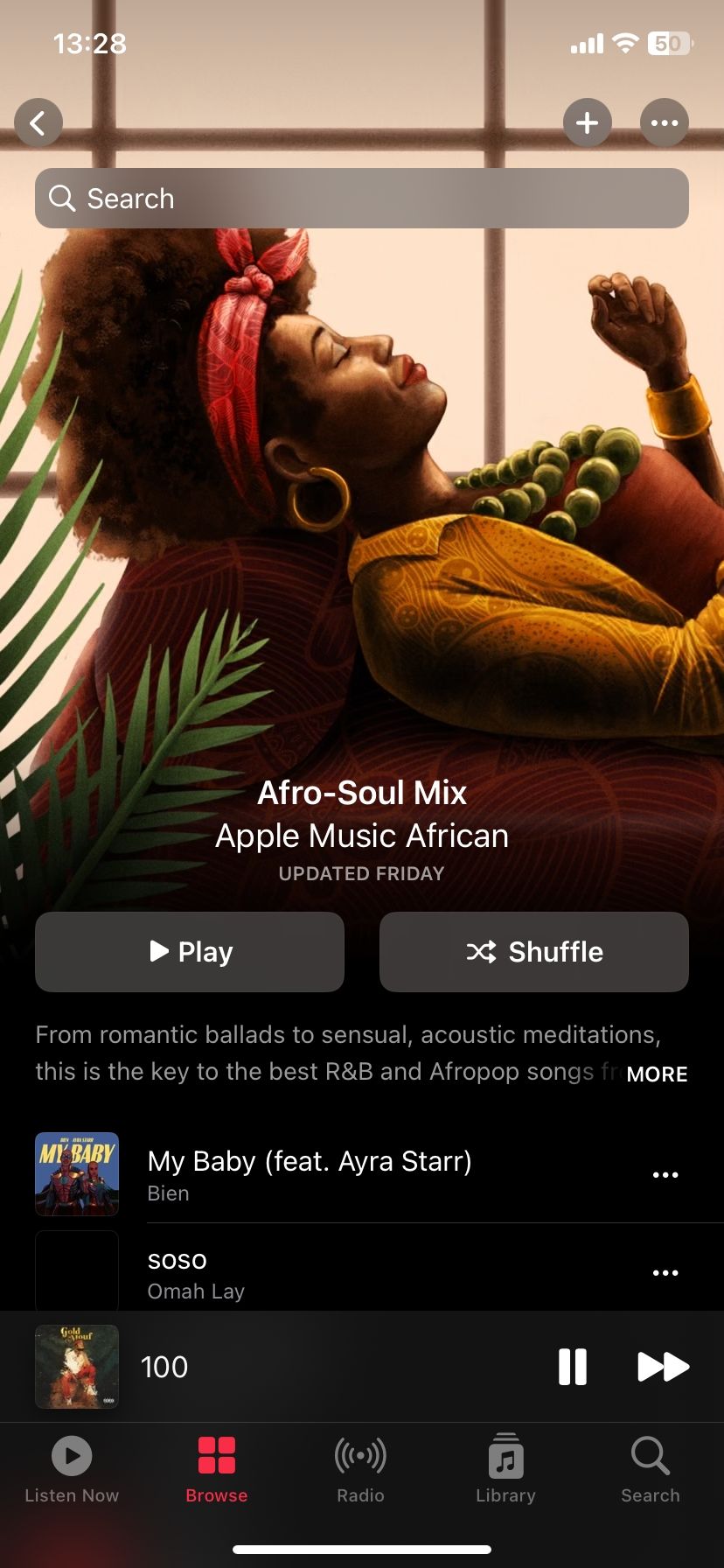
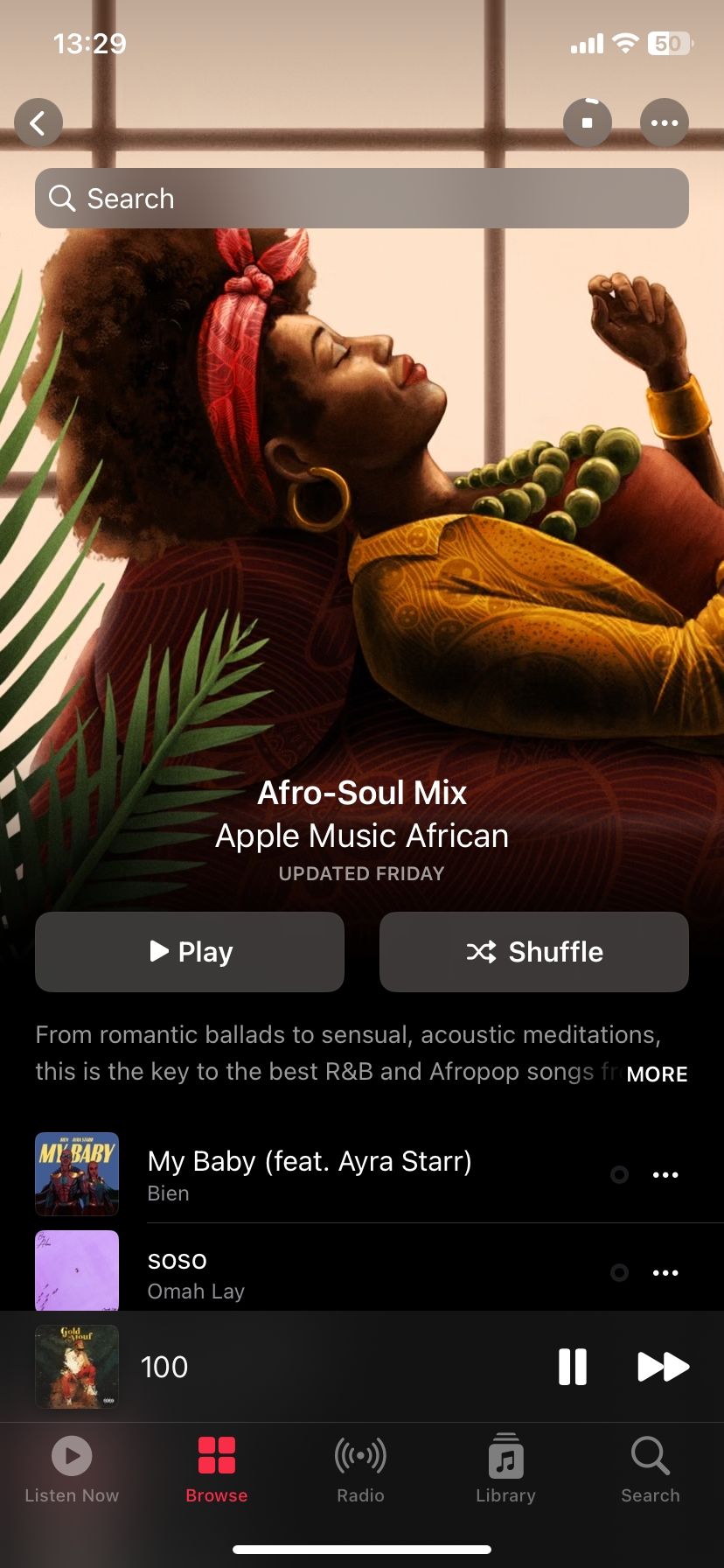
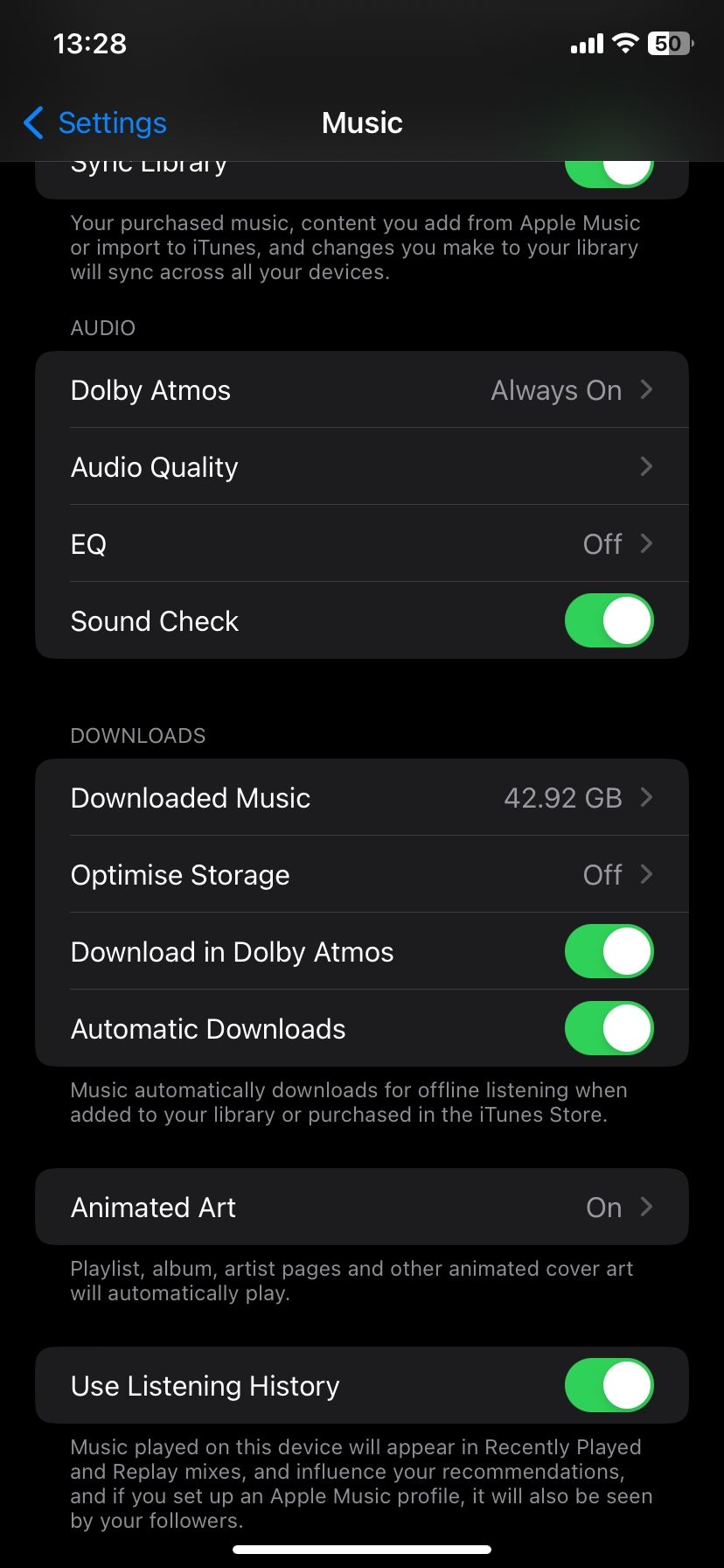
فرآیند دانلود آهنگ، آلبوم یا لیست پخش از Apple Music ساده است. ابتدا روی دکمه Add (+) ضربه بزنید و منتظر بمانید تا به کتابخانه شما اضافه شود. سپس، هنگامی که دکمه افزودن به دکمه دانلود تبدیل شد، روی آن ضربه بزنید تا دانلود شروع شود.
راهی برای کوتاه کردن این فرآیند با یک ضربه وجود دارد. اگر دانلودهای خودکار را فعال کنید، هر چیزی که به کتابخانه خود اضافه کنید فوراً در دستگاه iOS شما دانلود می شود. این به ویژه در صورتی مفید است که تازه شروع به ساخت مجموعه خود در Apple Music کرده باشید.
برای فعال کردن این قابلیت، اپلیکیشن Settings را باز کرده و به بخش Music بروید. سپس Automatic Downloads را فعال کنید. برای استفاده از این ویژگی باید کتابخانه موسیقی iCloud را فعال کنید. اکنون، لازم نیست نگران باشید که آیا آلبوم های مورد علاقه خود را به صورت محلی دانلود کرده اید یا خیر.
2. در لیست های پخش انتخاب شده اپل مشترک شوید
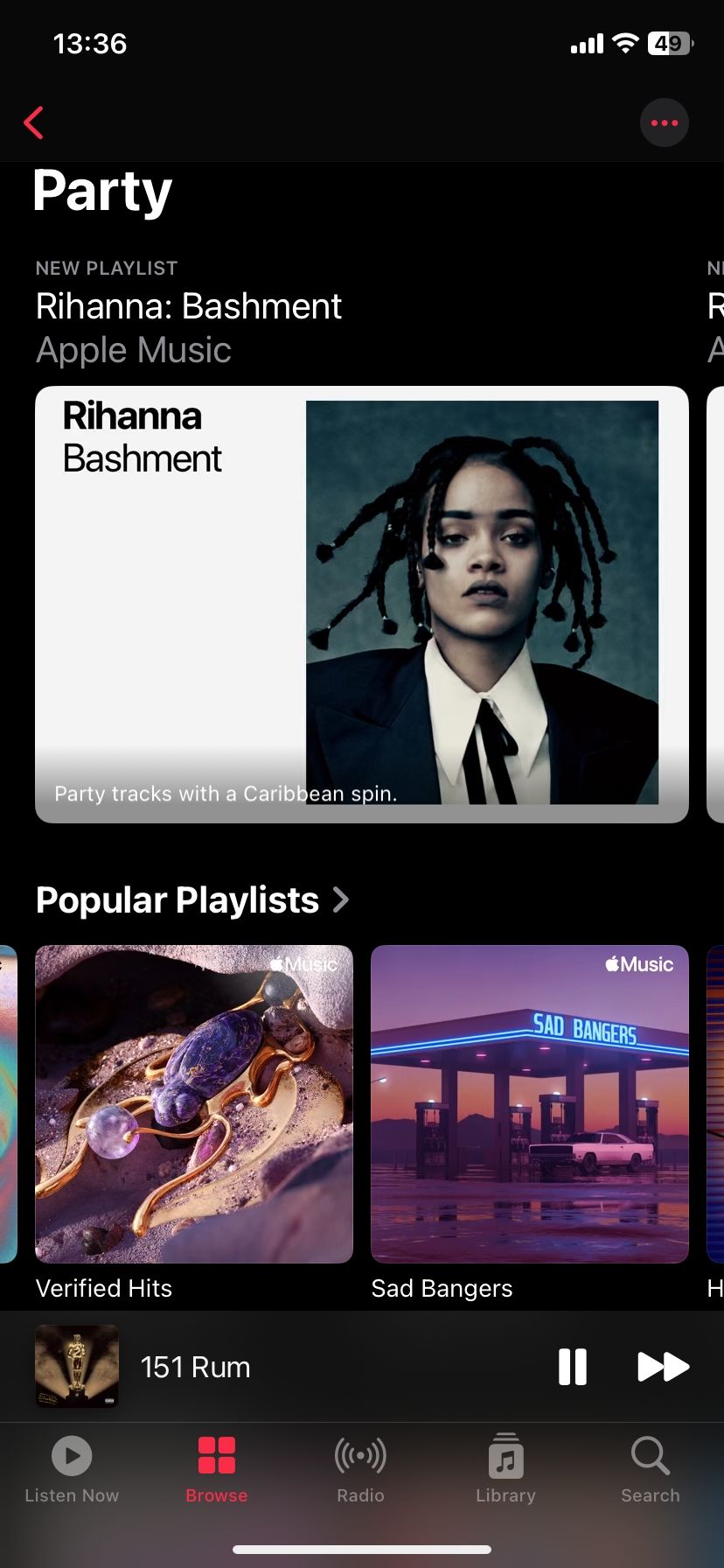
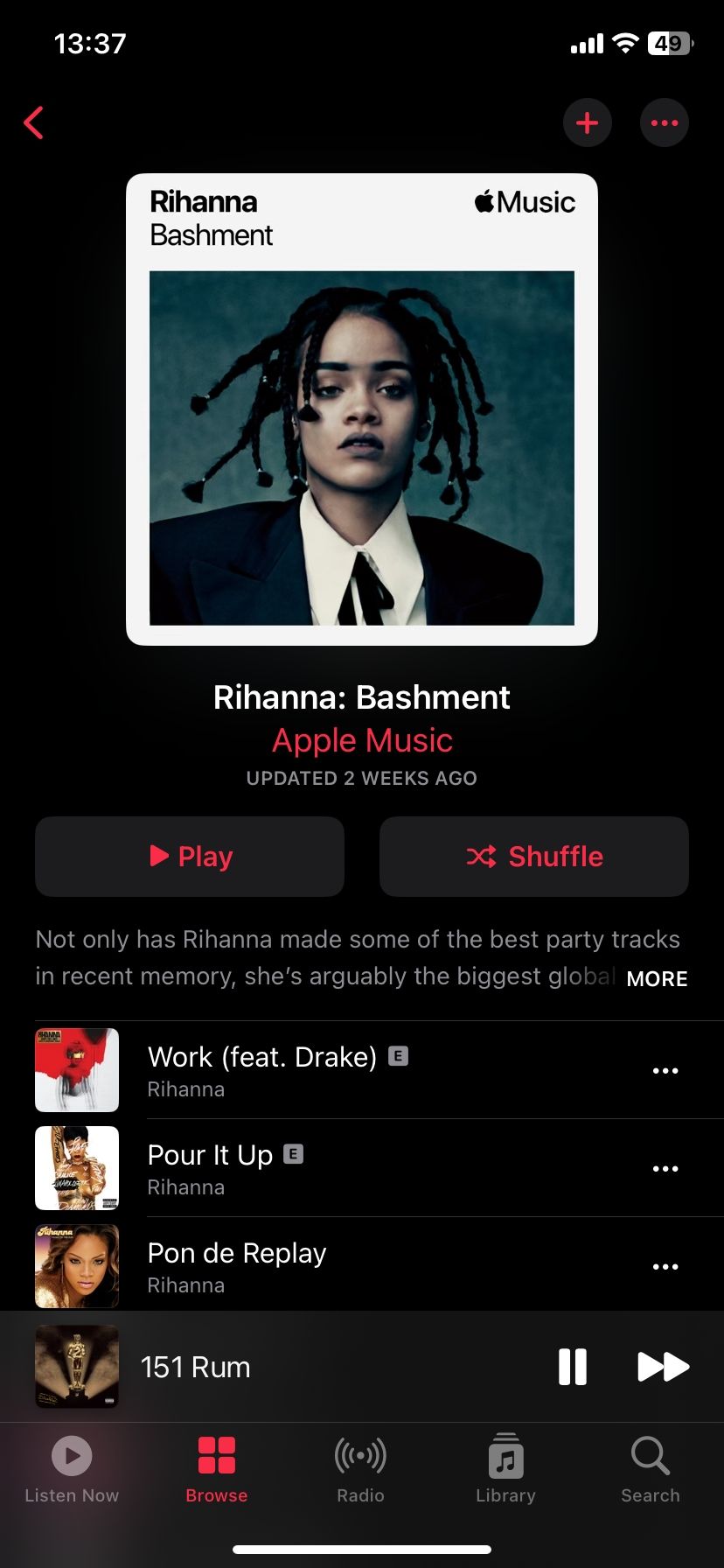
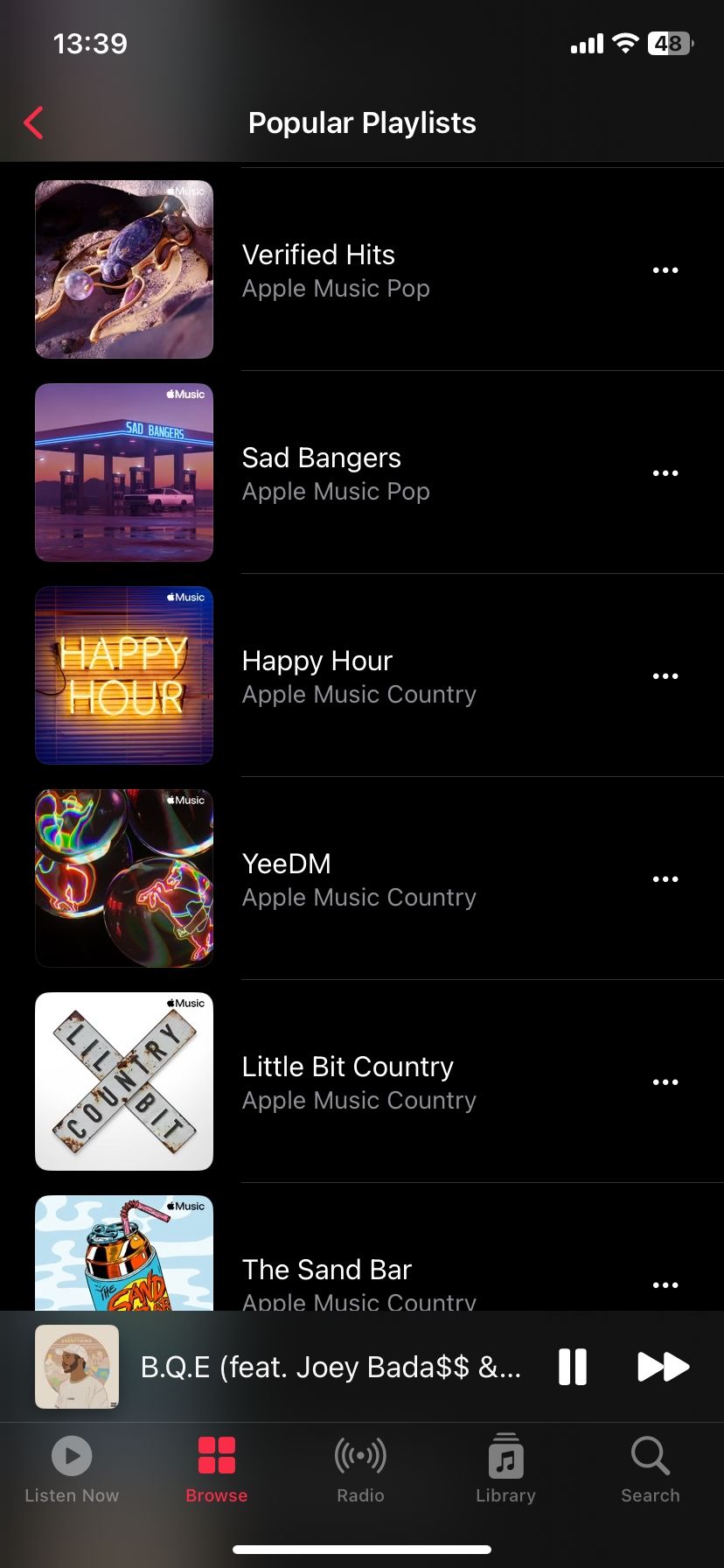
در حالی که هیچ مسابقه ای برای موتور اکتشاف درخشان Spotify وجود ندارد (مقایسه Spotify در مقابل Apple Music را ببینید)، لیست های پخش انتخاب شده Apple Music مطمئنا ارزش دیدن را دارند.
وقتی به دنبال یک ژانر یا یک هنرمند میگردید، مطمئناً فهرست پخش «Essentials» را پیدا میکنید، که بهترین مکان برای شروع کشف آهنگهای شناختهشده و محبوب آن هنرمند است. هنگامی که می خواهید هنرمند را بهتر بشناسید، به لیست پخش “Deep Cuts” بروید.
اپل همچنین فهرستهای پخش ویژهای برای کشف دورههای خاص یک ژانر دارد – مانند یک لیست پخش فقط برای بازدیدهای مستقل دهه 90. به تب Browse بروید و کاوش را شروع کنید. این برگه لیستهای پخش را در دستههای مختلف مانند Feel Good، بازدیدهای دهه، نمودارهای شهر، روزانه ۱۰۰ برتر و موارد دیگر نشان میدهد.
همچنین می توانید به پایین پیمایش کنید و از فیلترهای مختلف برای کاوش و یافتن لیست های پخش بیشتر استفاده کنید. برای مثال، Browse by Category به شما امکان میدهد یک ژانر را انتخاب کنید و لیستهای پخش Apple Music را در آن دسته جستجو کنید.
3. حفظ و ویرایش لیست های پخش انتخاب شده اپل
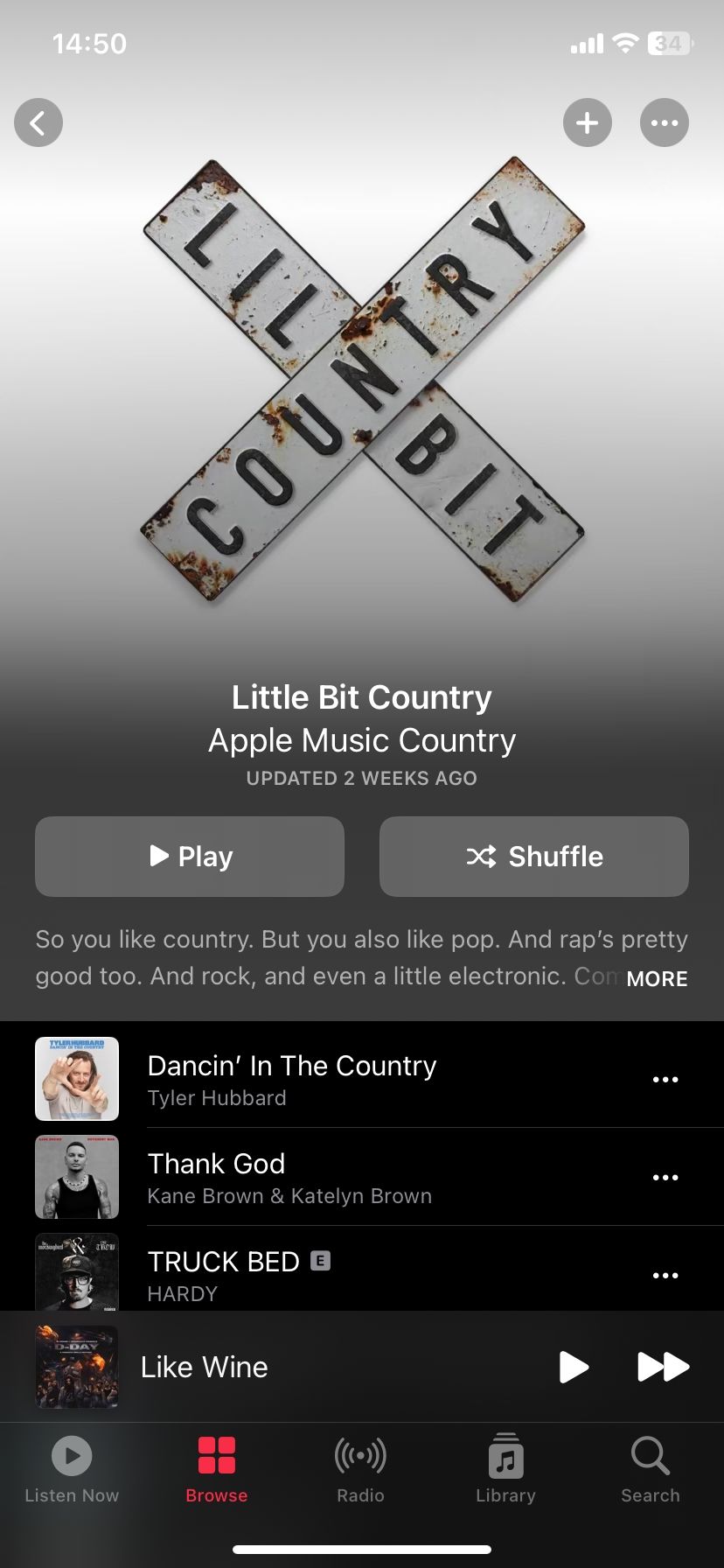
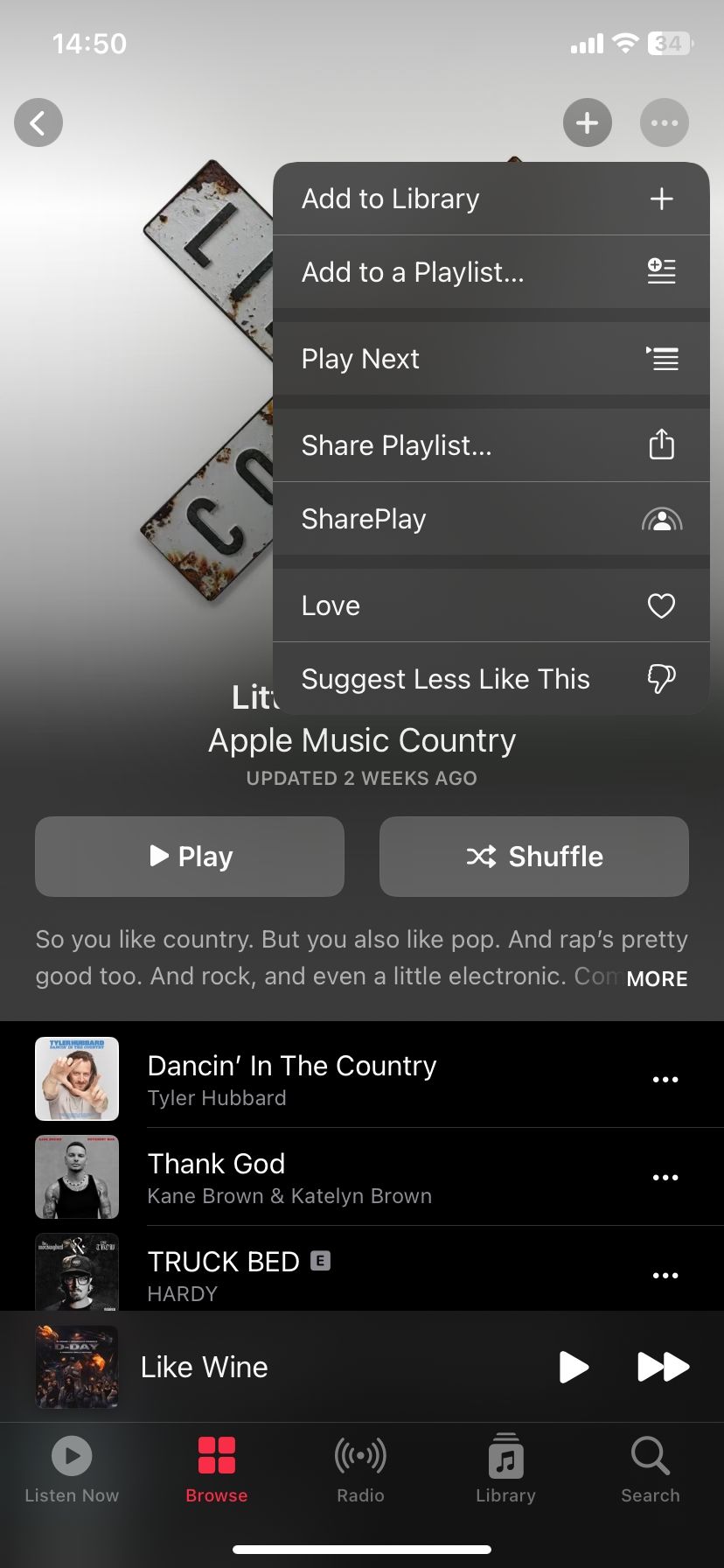
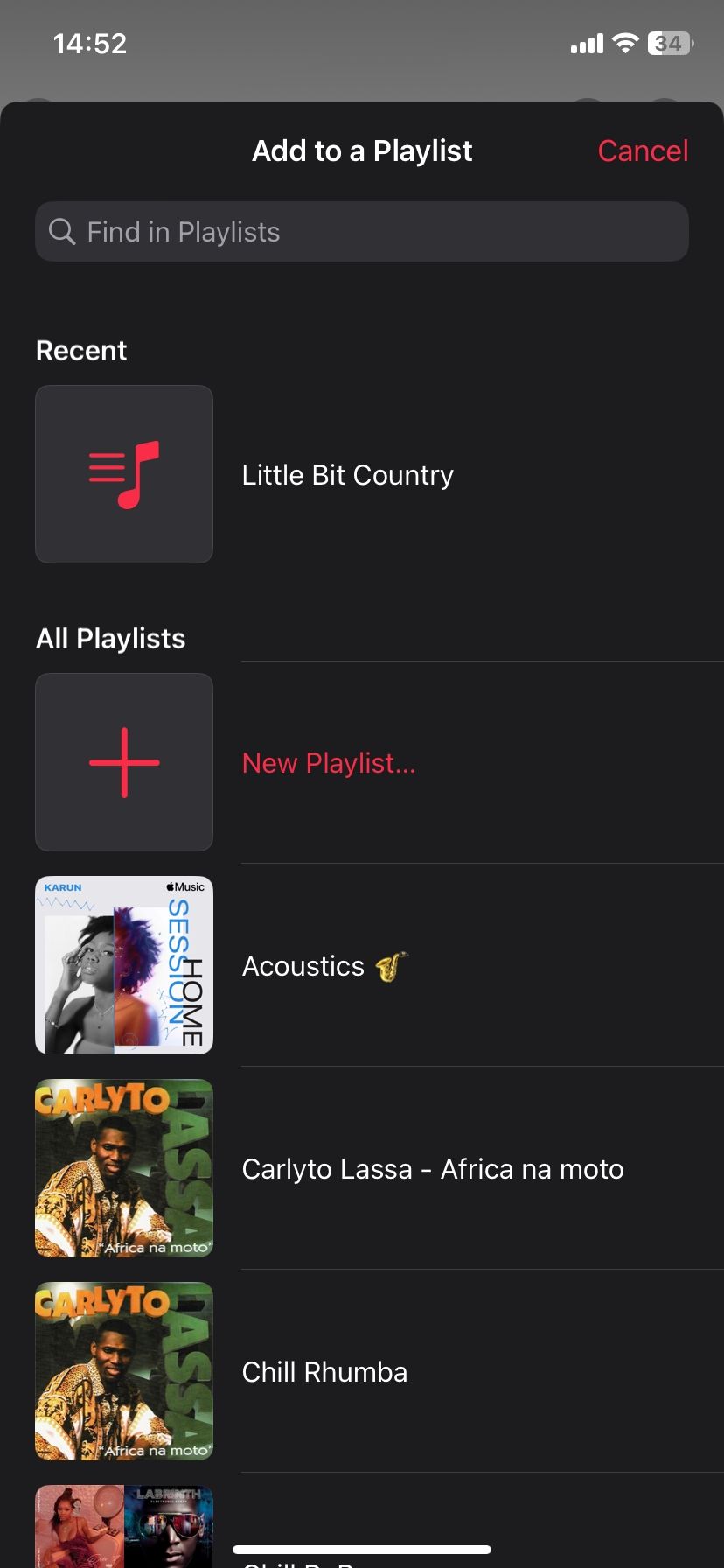
همانطور که در بالا ذکر شد، لیست های پخش اپل مکانی عالی برای شروع استفاده از لیست های پخش Apple Music هستند. اما مشکل اینجاست که همه لیست های پخش انتخاب شده توسط اپل پویا هستند. وقتی یک لیست پخش را به کتابخانه خود اضافه می کنید، در واقع همه آهنگ ها را اضافه نمی کنید. شما فقط لیست پخش را در کتابخانه خود نشانه گذاری می کنید.
هنگامی که یک لیست پخش به روز می شود، و ویرایشگران آهنگی را حذف می کنند، از کتابخانه شما نیز ناپدید می شود، که می تواند بسیار خسته کننده باشد.
برای حفظ لیست های پخش انتخاب شده توسط اپل، باید آهنگ ها را به لیست پخش خود اضافه کنید. یک لیست پخش اپل را باز کنید، روی دکمه منو در بالا سمت راست ضربه بزنید و افزودن به لیست پخش را انتخاب کنید. می توانید با انتخاب لیست پخش جدید یا افزودن آن به لیست پخش موجود، یک لیست پخش جدید ایجاد کنید.
4. محدود کردن دانلودها برای بهینه سازی فضای ذخیره سازی
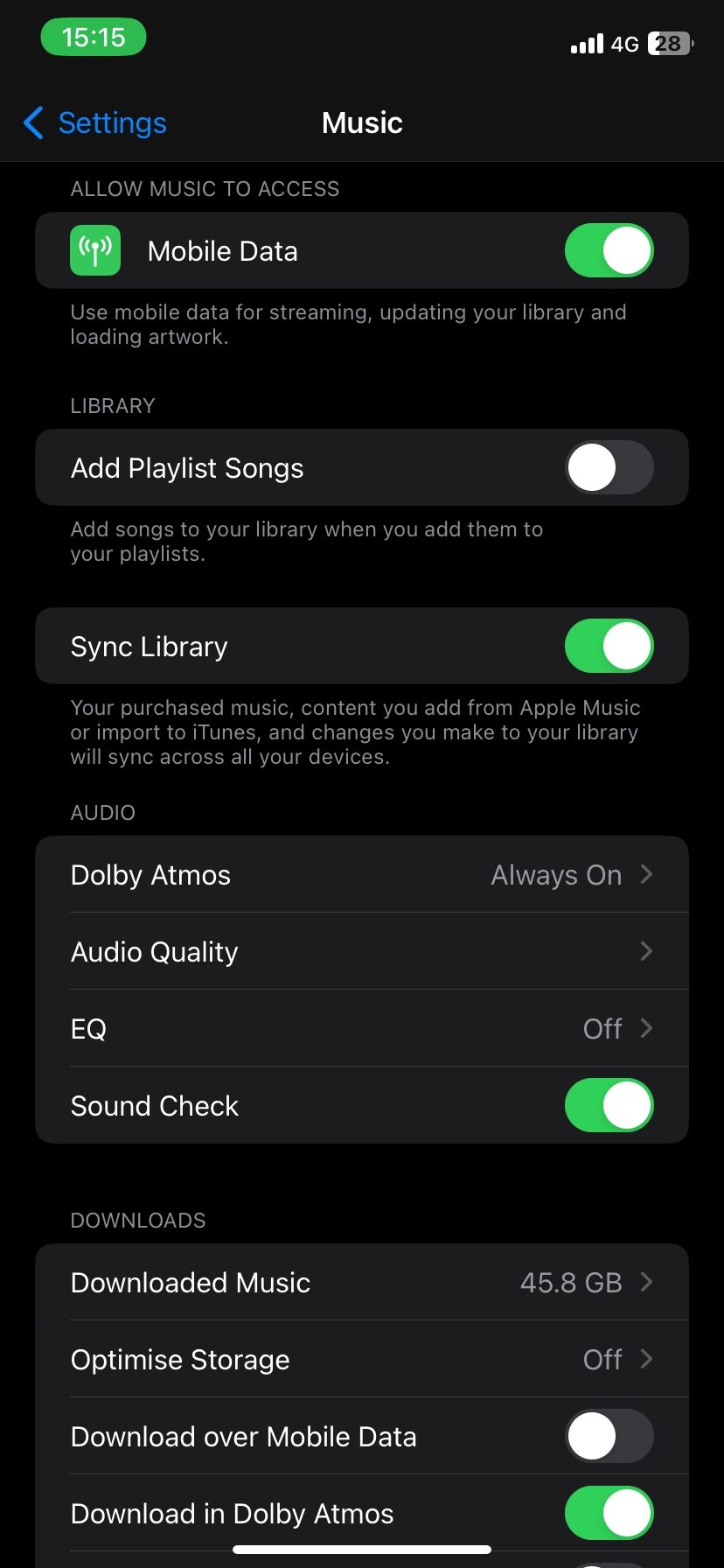
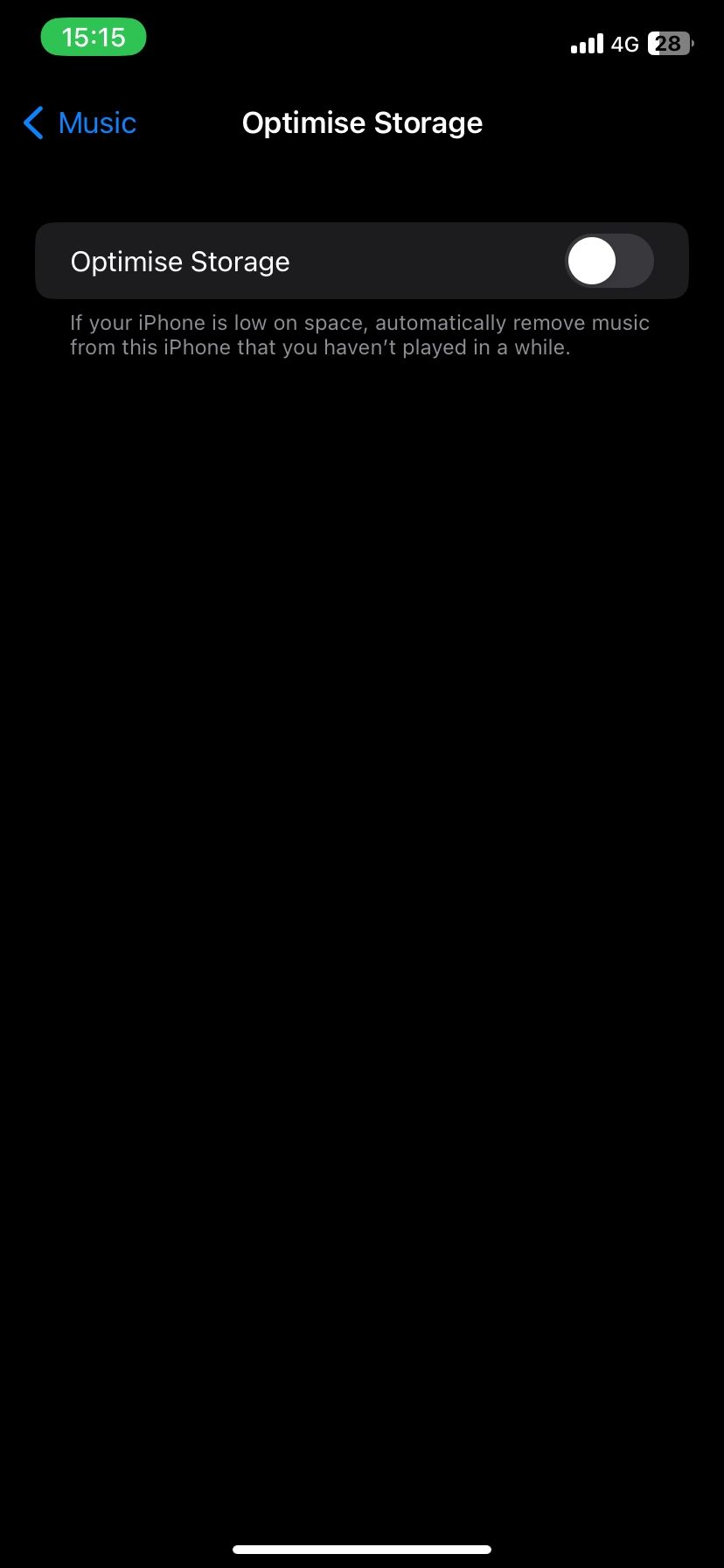
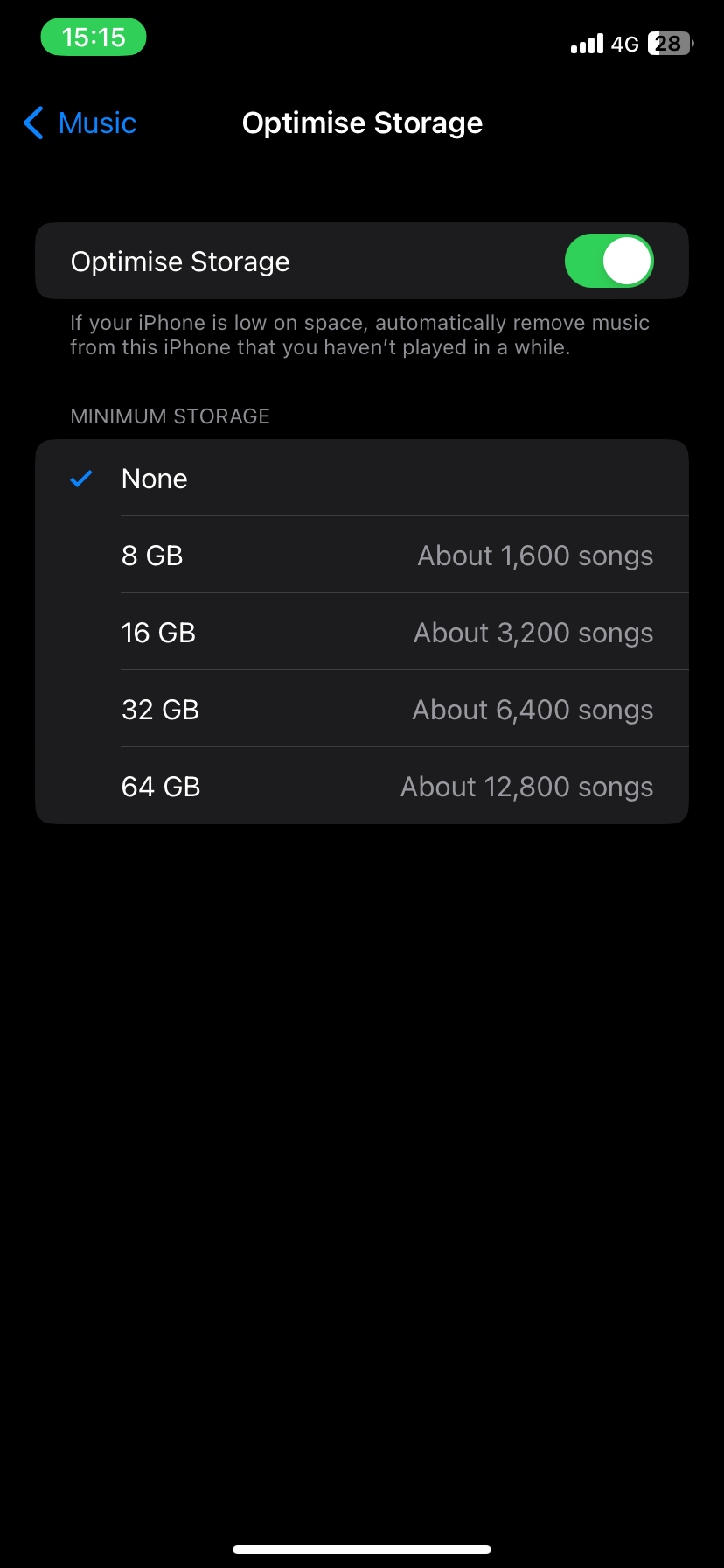
روشن کردن بارگیری خودکار به این معنی است که حافظه آیفون خود را نسبتاً سریع پر می کنید. اینجاست که ویژگی Optimize Storage اپل وارد می شود. از Settings > Music، روی Optimize Storage ضربه بزنید و در صفحه بعد گزینه Optimize Storage را تغییر دهید.
از اینجا میتوانید فقط از اپل بخواهید که چند گیگابایت آهنگ را روی دستگاه ذخیره کند. می توانید از بین 4 گیگابایت، 8 گیگابایت، 32 گیگابایت و غیره انتخاب کنید. Apple Music حداقل این مقدار آهنگ را در فضای ذخیره سازی شما ذخیره می کند، یا اگر فضای کافی در اختیار داشته باشید.
اما اگر فضای ذخیره سازی آیفون شما تمام شود، به طور خودکار شروع به حذف آهنگ های قدیمی می کند که مدتی است پخش نکرده اید. به عنوان مثال، اگر 32 گیگابایت را انتخاب کنید، اپل موزیک فقط 32 گیگابایت از موسیقی دانلود شده را پس از کم شدن حافظه ذخیره می کند.
5. از زمان پخش به آلبوم، هنرمند یا لیست پخش بروید
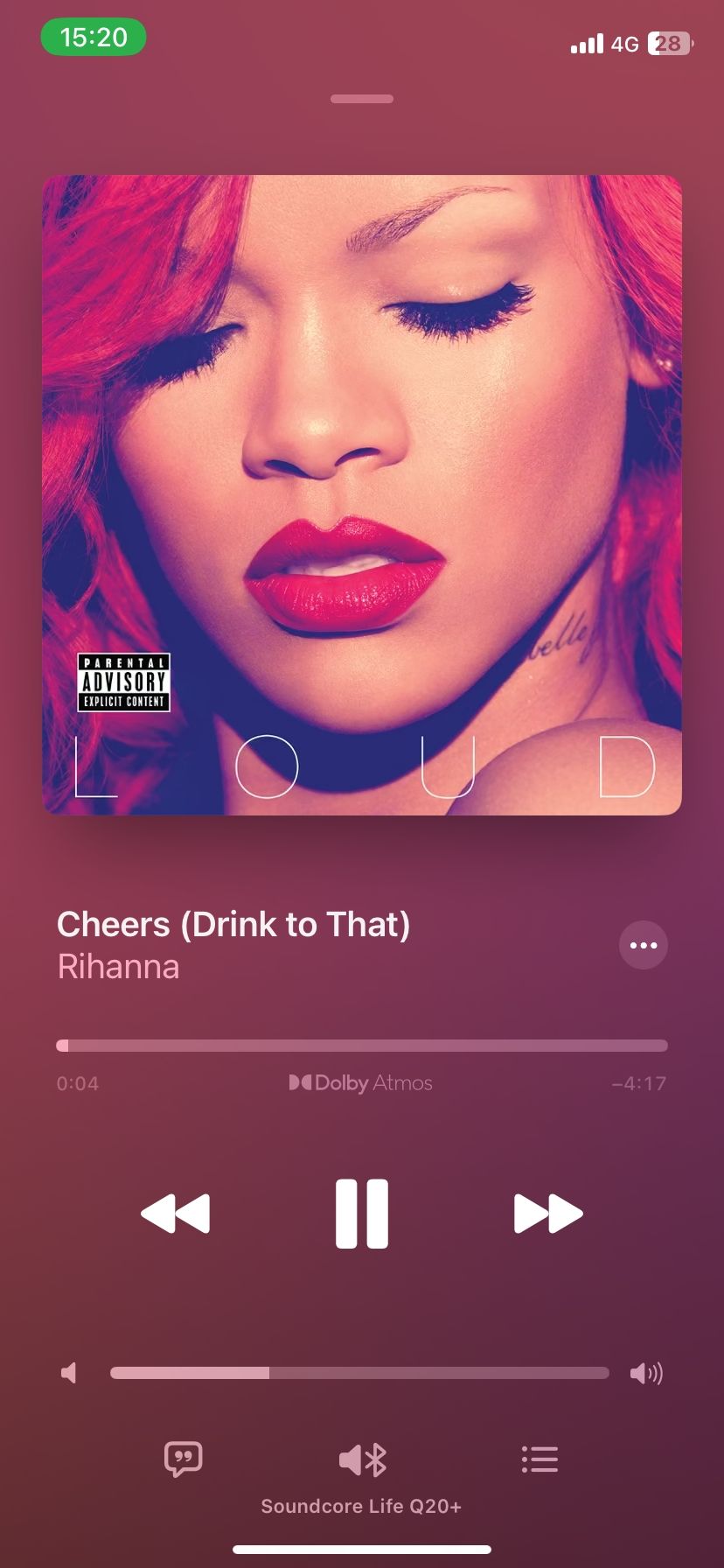
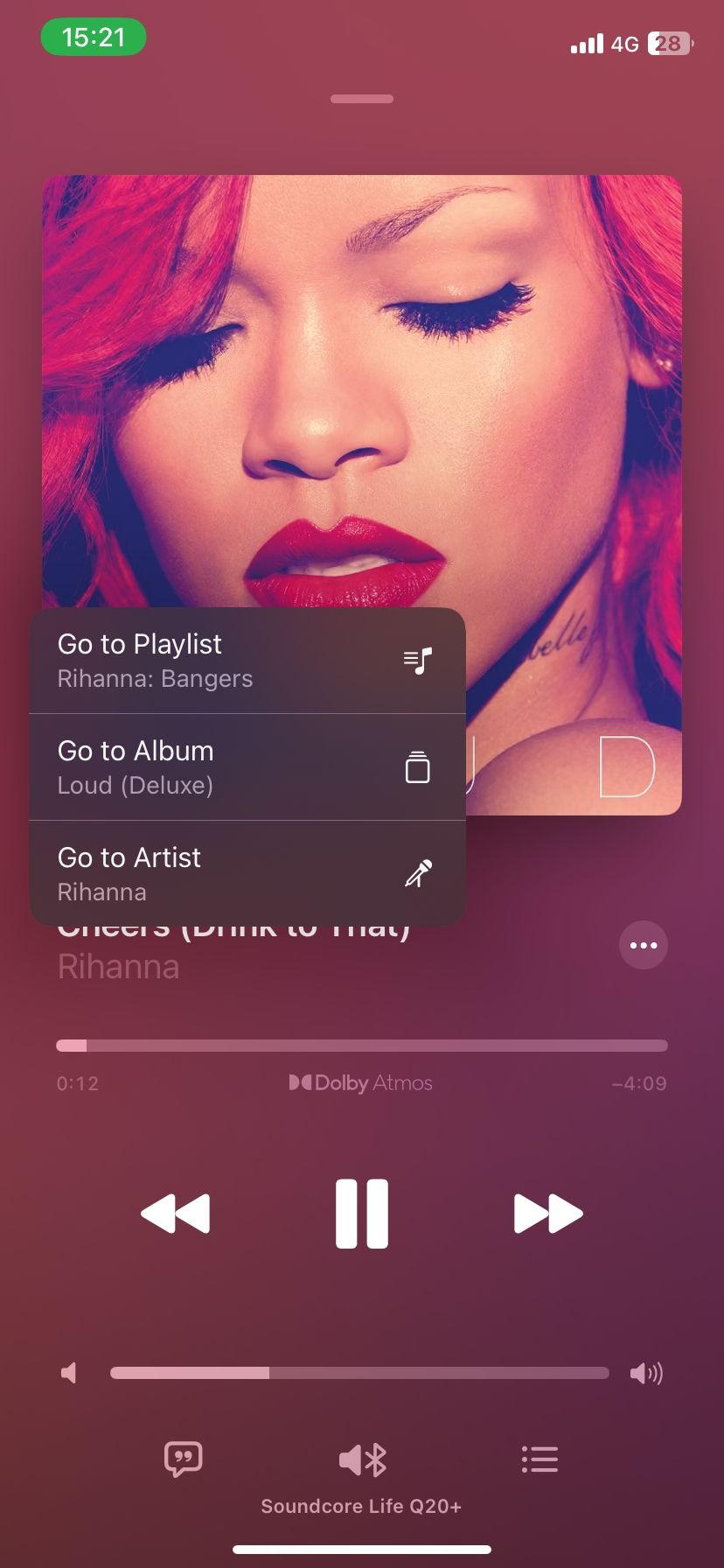
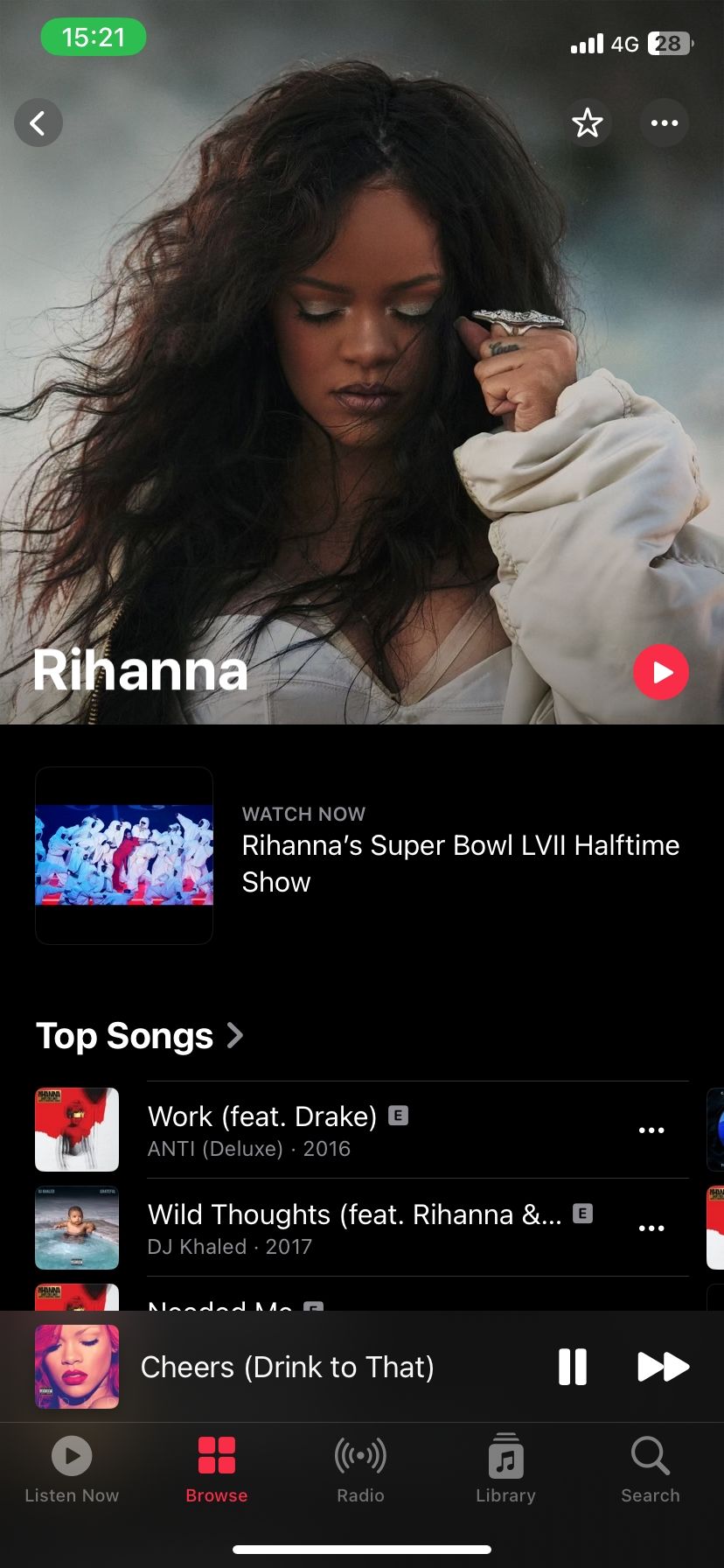
در Apple Music، میتوانید مستقیماً از نمای Now Playing به یک آلبوم یا هنرمند بروید. برای انجام این کار، روی نام هنرمند ضربه بزنید و یک منوی پاپ آپ را مشاهده خواهید کرد. از منو می توانید Go to Artist یا Go to Album را انتخاب کنید و Apple Music صفحه هنرمند یا آلبوم را باز می کند.
اگر آهنگ شامل بیش از یک هنرمند باشد، Apple Music شما را به صفحه اولین هنرمند می برد. علاوه بر این، اگر آهنگ را در یک لیست پخش پخش کرده باشید، منوی پاپ آپ شامل گزینه سوم خواهد بود: رفتن به لیست پخش.
6. دکمه Repeat را پیدا کنید
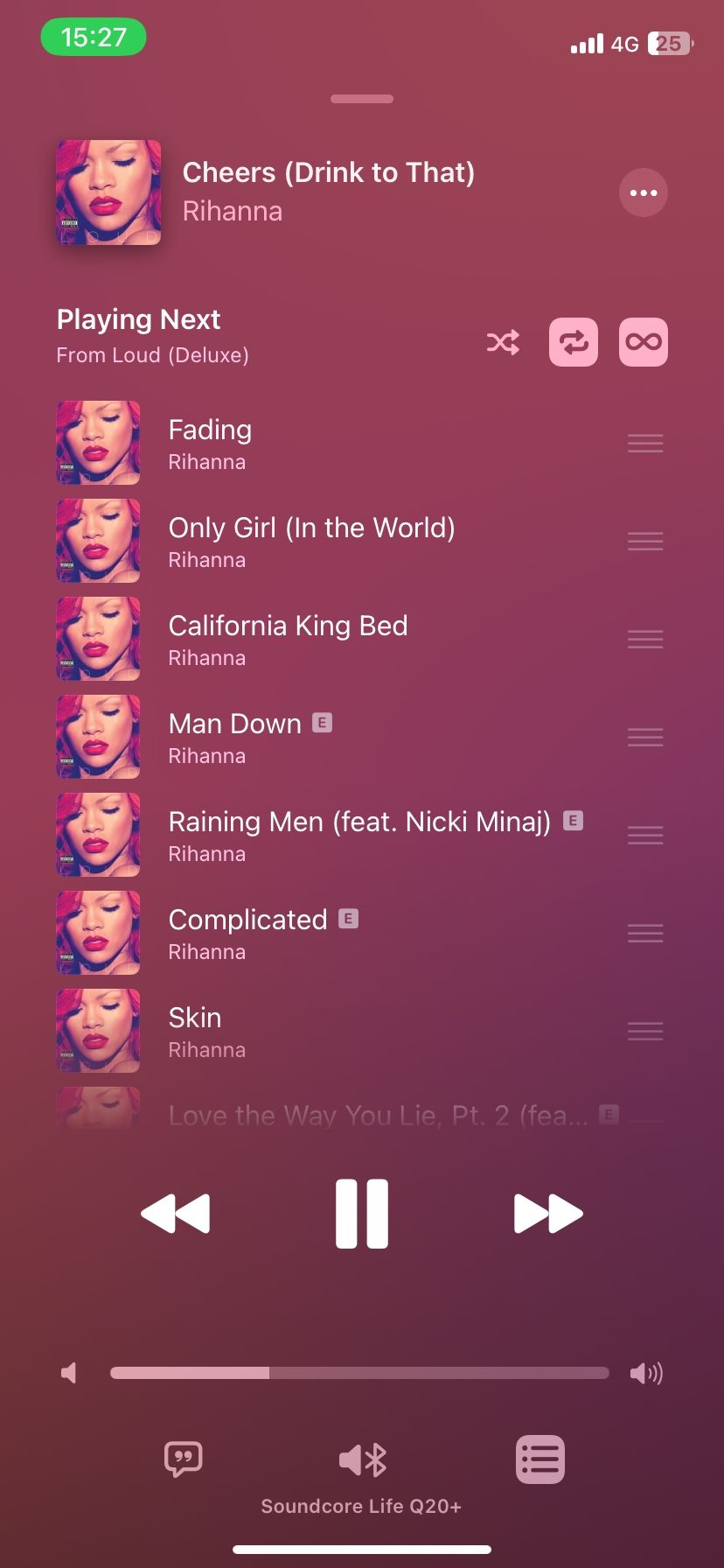
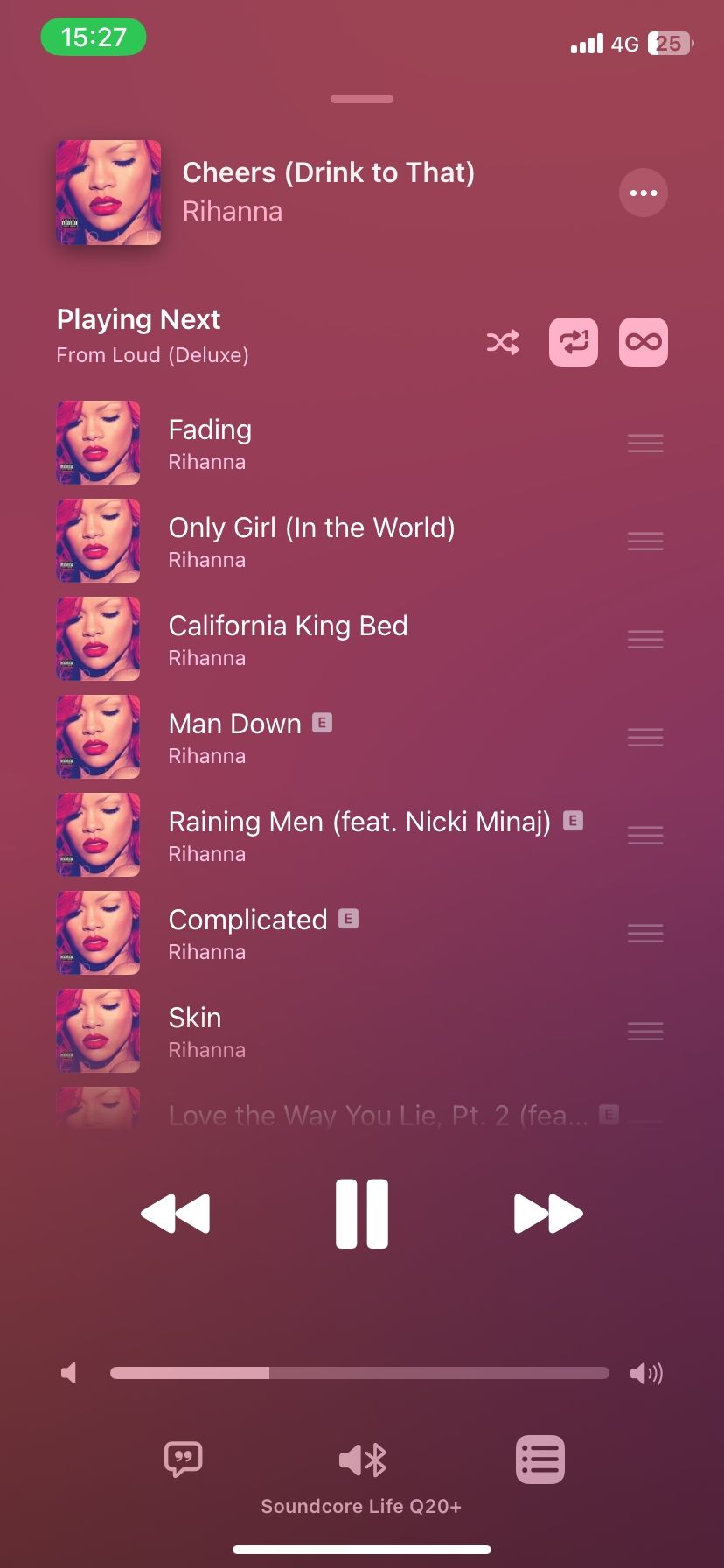
از زمان طراحی مجدد iOS 10، اپل مبلمان زیادی را جابجا کرده است، به این معنی که دکمه Repeat اکنون از دید پنهان است. وقتی به صفحه Now Playing بروید، دیگر دکمه Repeat را در پایین صفحه پیدا نخواهید کرد.
از صفحه Now Playing، باید روی دکمه Playing Next (که به صورت سه نقطه با خطوط افقی نمایش داده می شود) در پایین سمت راست ضربه بزنید. از اینجا، روی دکمه Repeat ضربه بزنید تا پس از اتمام، آلبوم یا لیست پخش فعلی تکرار شود.
اگر آهنگهایی را در صف پخش خودکار خود پخش میکنید، Apple Music دکمه تکرار را بهطور خودکار پنهان میکند.
اگر به آهنگ در حال پخش فعلی برای تکرار نیاز دارید، روی دکمه Repeat ضربه بزنید تا زمانی که عدد 1 را در دکمه نمایش داده شود.
7. متن ترانه ها را بخوانید
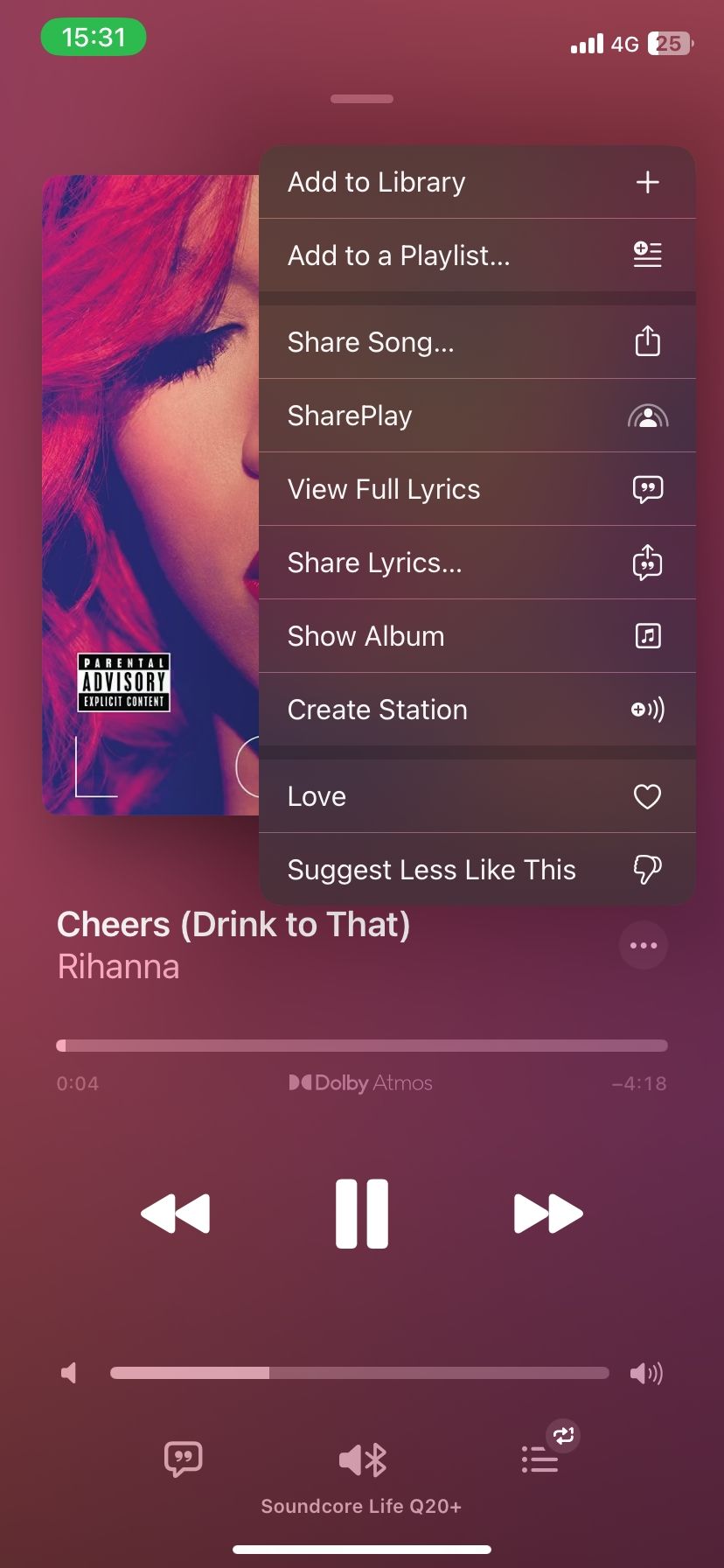
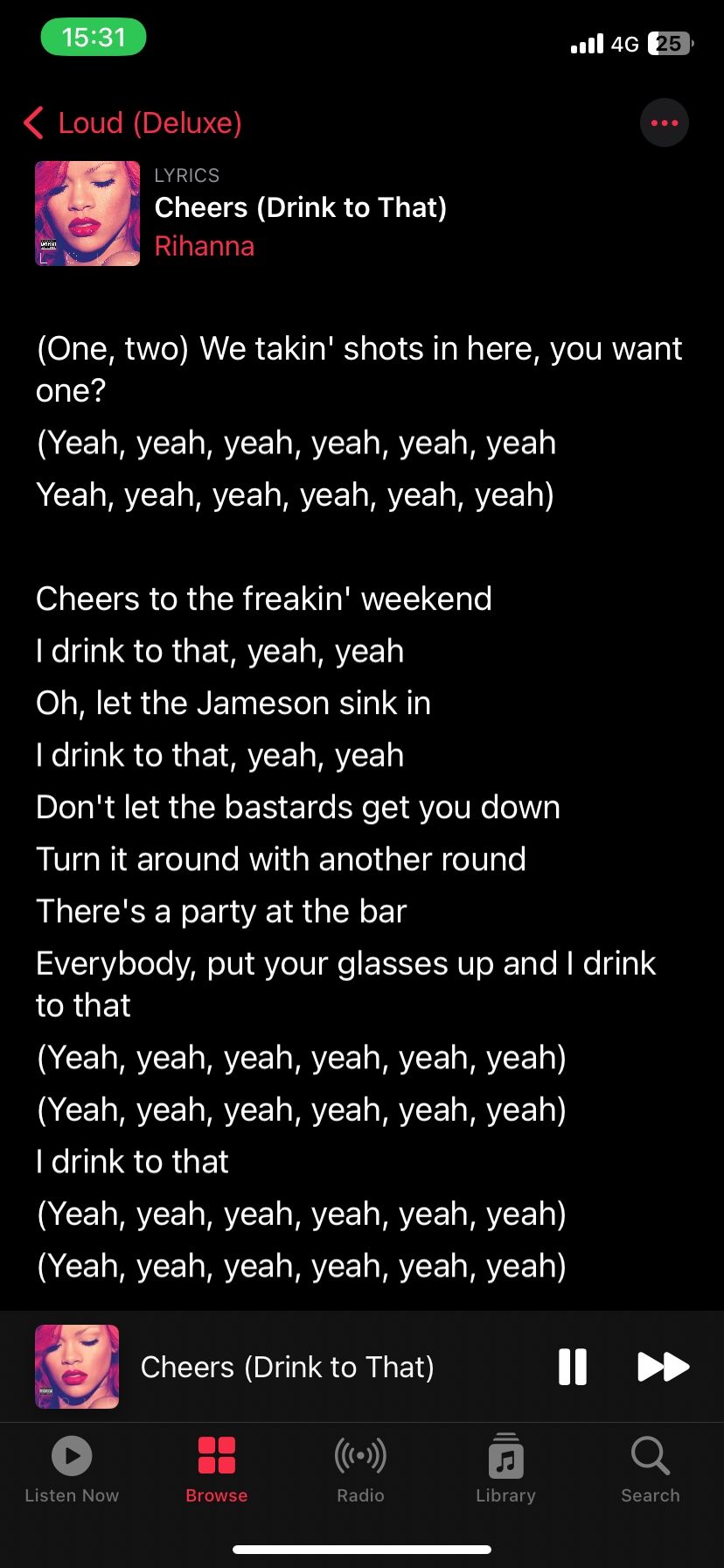
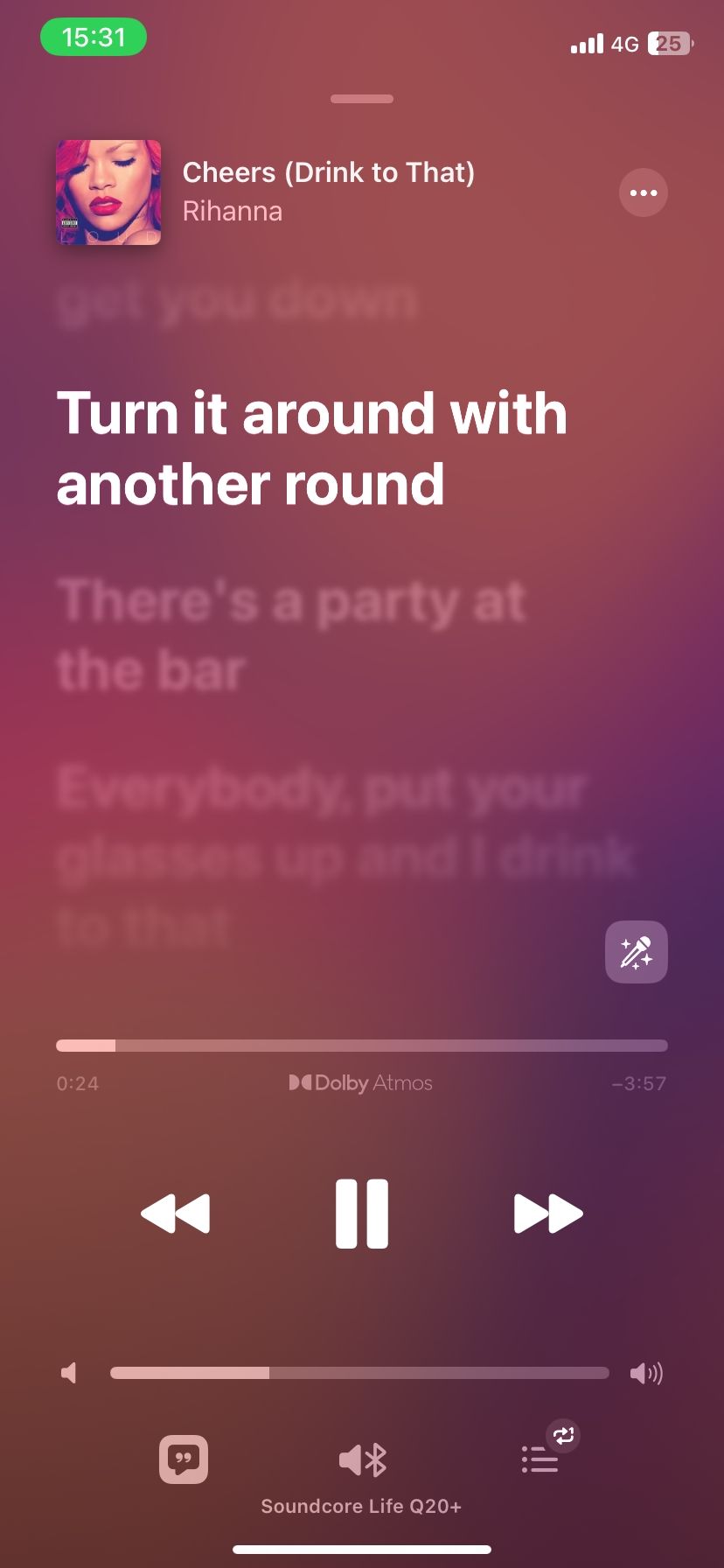
میتوانید متن آهنگ زنده یا کامل را در Apple Music بدون هیچ برنامه شخص ثالثی مشاهده کنید، مگر اینکه آهنگ خاصی متنی نداشته باشد – در این صورت دکمه اشعار خاکستری میشود.
برای مشاهده متن آهنگ، روی دکمه منوی سه نقطه در مجاورت نام هنرمند و آهنگ ضربه بزنید و View Full Lyrics را انتخاب کنید. در صفحه پیگیری، می توانید متن آهنگ را با سرعت دلخواه بخوانید.
اگر به دنبال اشعار همگامسازی شده با آهنگ هستید، وقتی در صفحه Now Playing هستید، روی دکمه Lyrics در پایین سمت چپ صفحه ضربه بزنید.
8. پخش موسیقی با استفاده از داده های تلفن همراه
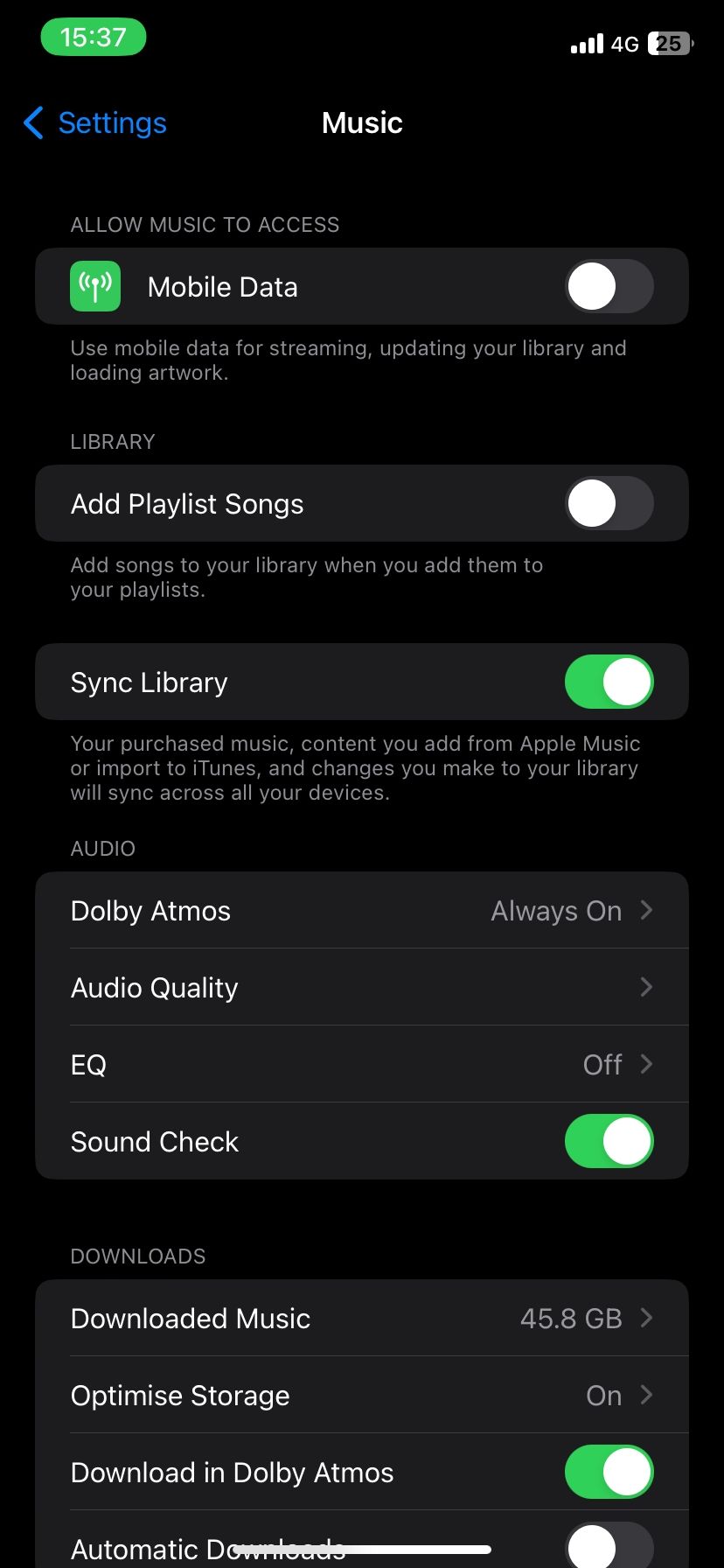
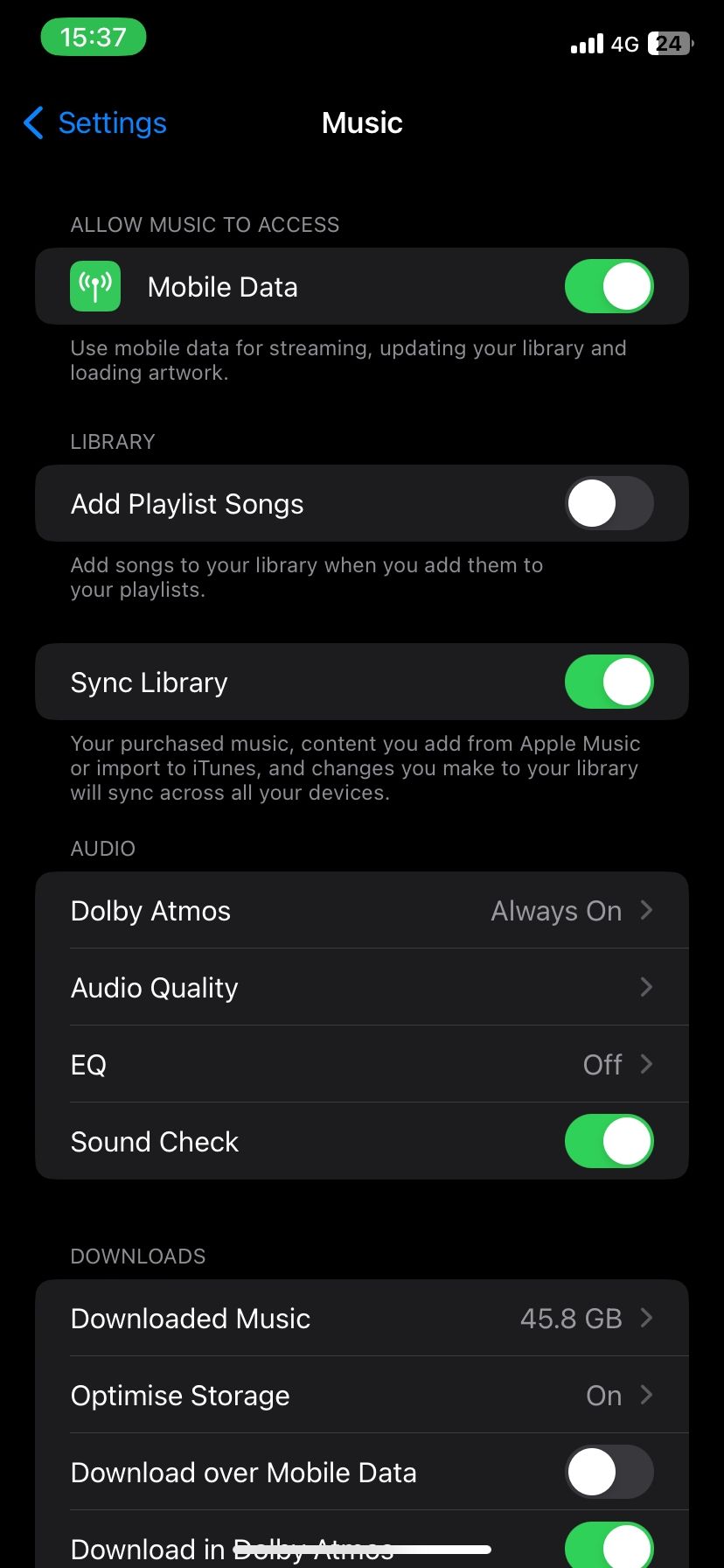
Apple Music شما را به پخش جریانی موسیقی از طریق Wi-Fi نسبت به داده های تلفن همراه ترجیح می دهد. اولین باری که بدون اتصال Wi-Fi موسیقی را از Apple Music پخش می کنید، کار نمی کند. اگر خوش شانس باشید، یک پنجره بازشو خواهید دید که از شما می خواهد به Wi-Fi متصل شوید.
میتوانید این مورد را با رفتن به تنظیمات > موسیقی و تغییر روی Cellular Data / Mobile Data برای پخش جریانی موسیقی با استفاده از طرح داده تلفن همراه خود تغییر دهید.
قبل از انجام مراحل، ابتدا باید داده های سلولی را فعال کنید. در غیر این صورت، نمیتوانید کلید را در تنظیمات موسیقی ببینید.
9. صفحه کتابخانه را سفارشی کنید
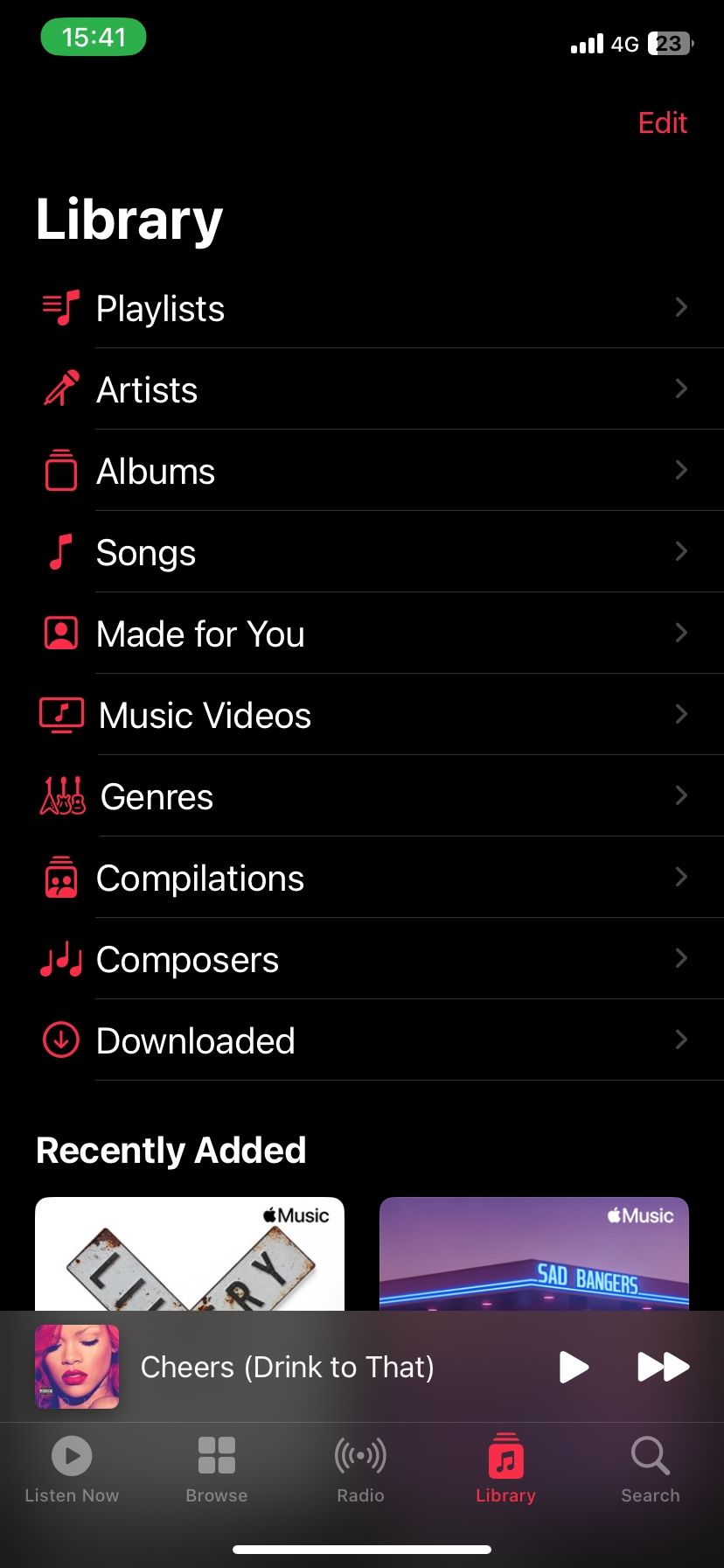
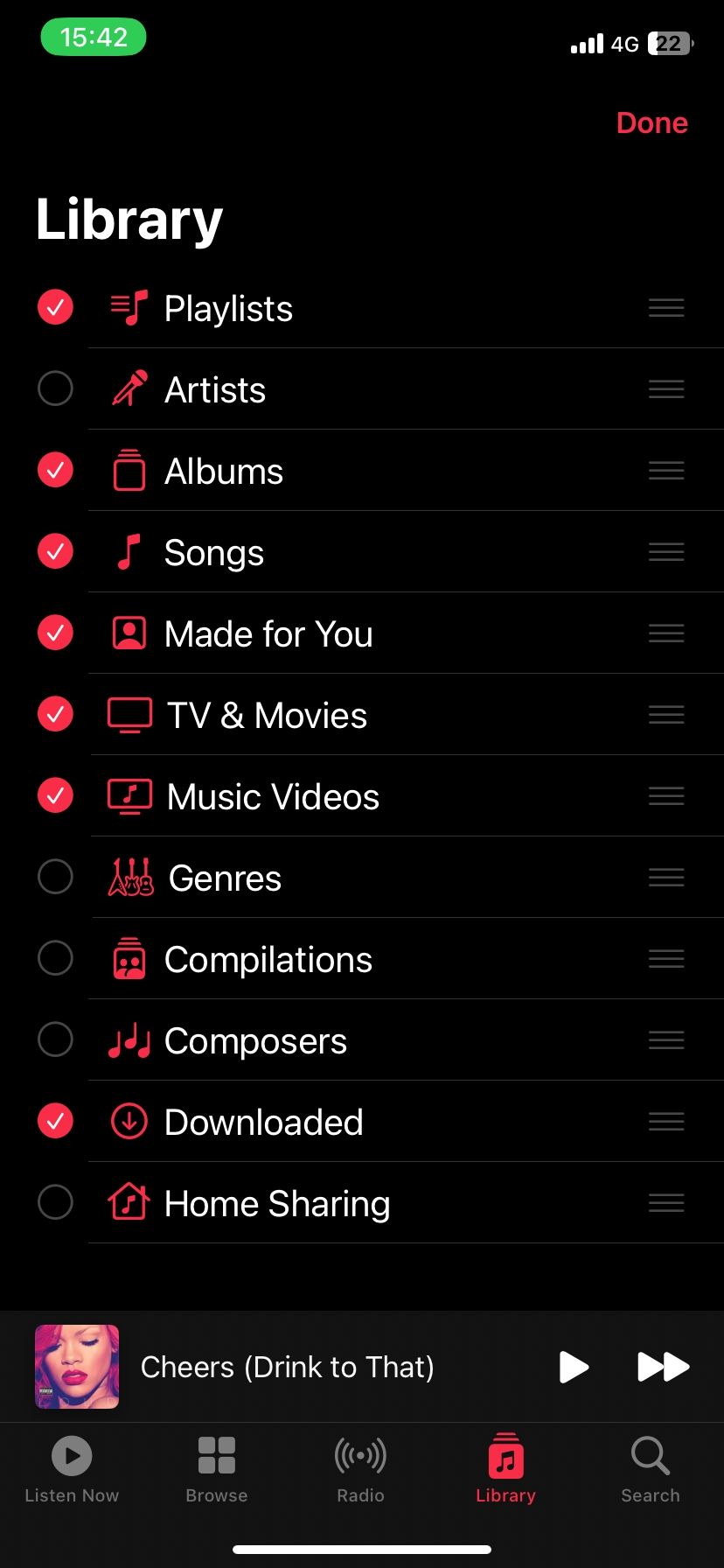
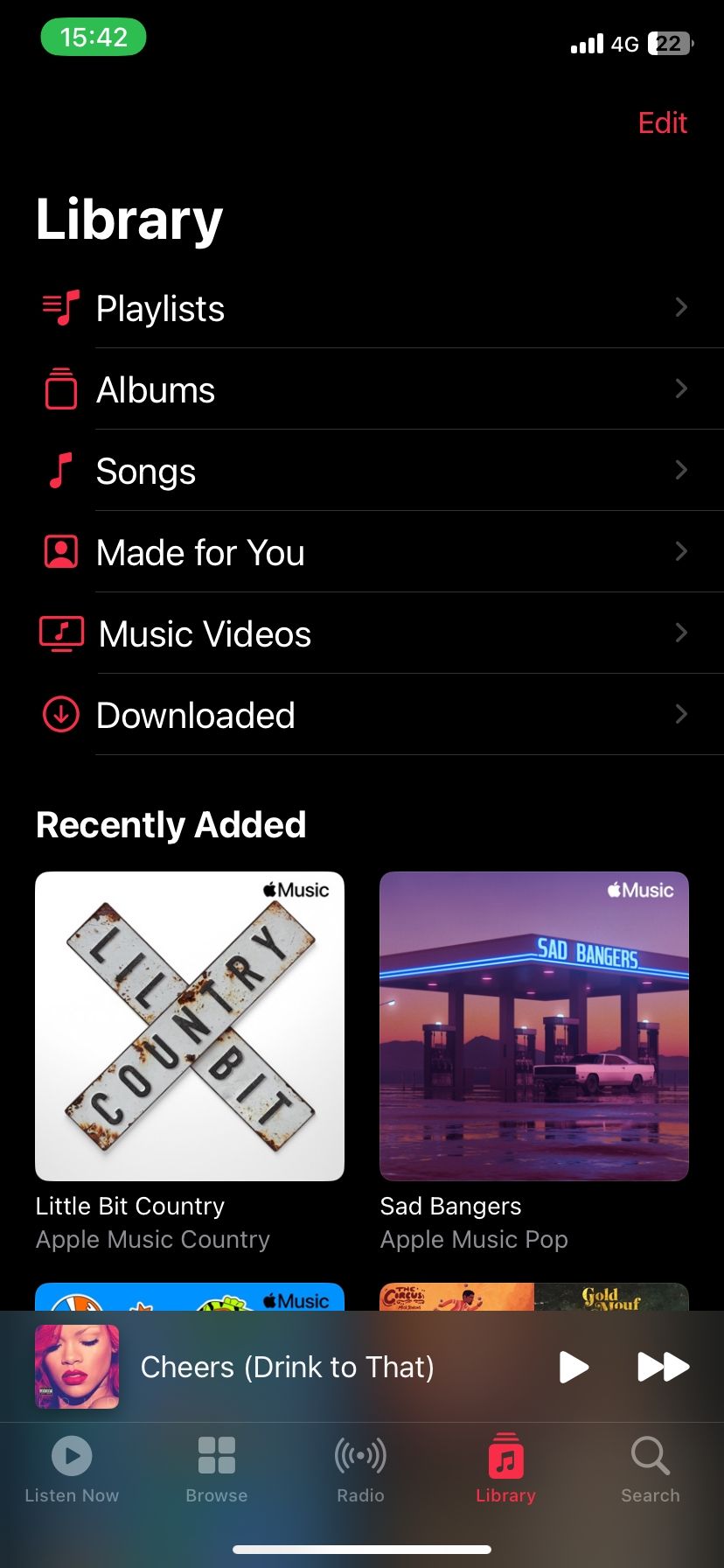
صفحه کتابخانه جایی است که بیشتر تعاملات Apple Music شما شروع می شود. به طور پیش فرض گزینه های مختلفی مانند لیست های پخش، هنرمندان، آلبوم ها، آهنگ ها و موسیقی دانلود شده را خواهید دید. ممکن است بخواهید در فضا صرفه جویی کنید و یکی از این میانبرها را خاموش کنید.
برای غیرفعال کردن میانبر یا تنظیم مجدد آنها با استفاده از نماد دسته در سمت راست، روی دکمه ویرایش ضربه بزنید. همچنین می توانید میانبرهایی مانند ژانرها و موزیک ویدیوها را فعال کنید. پس از اتمام، روی Done ضربه بزنید تا تغییرات شما ذخیره شود.
10. از میانبرهای Apple Music استفاده کنید
اپلیکیشن Shortcuts خود اپل، اتوماسیون تعریف شده توسط کاربر را به آیفون می آورد. با استفاده از برنامه Shortcuts، می توانید لیستی از اقدامات ایجاد کنید که با ضربه زدن روی میانبر از ویجت یا گفتن عبارت به Siri شروع می شوند.
میتوانید از میانبرها برای خودکارسازی کارهای روزمره، از جمله تعامل با برنامه موسیقی، استفاده کنید. برنامه Shortcuts دارای انواع کنشها و میانبرهای مرتبط با موسیقی است. در زیر در مورد دو مورد از رایج ترین میانبرها صحبت خواهیم کرد.
پخش لیست های پخش از ویجت میانبرها
احتمالاً همان لیست پخش یا آلبوم را بارها و بارها پخش می کنید. شما فقط از سیری برای شروع پخش استفاده می کنید، اما یکی از سریع ترین راه ها برای انجام آن استفاده از ویجت Shortcuts از صفحه قفل است.
مرحله 1: برنامه Shortcuts را باز کنید و به بخش گالری بروید.
مرحله 2: میانبر Playlist Play را جستجو کنید و روی دکمه Add (+) در کارت میانبر ضربه بزنید.
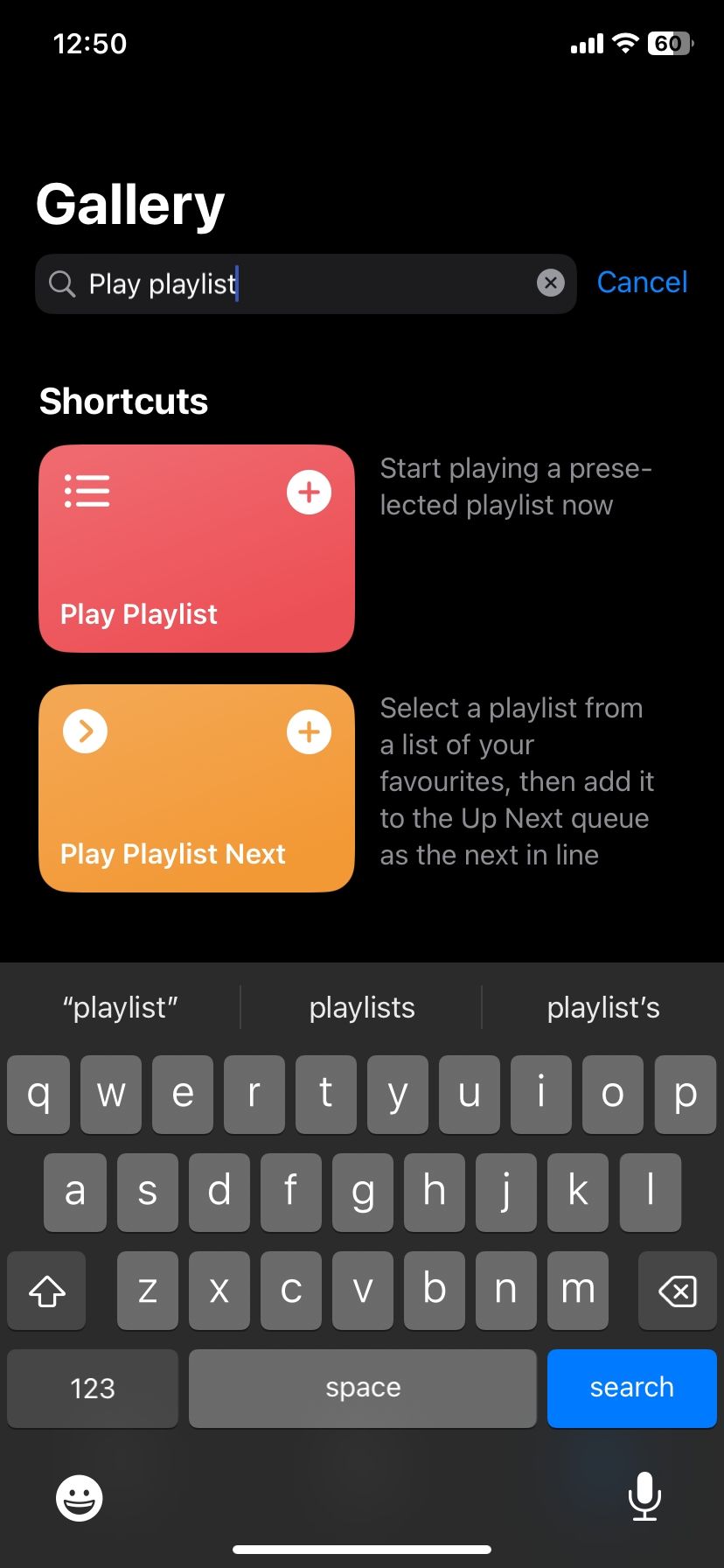
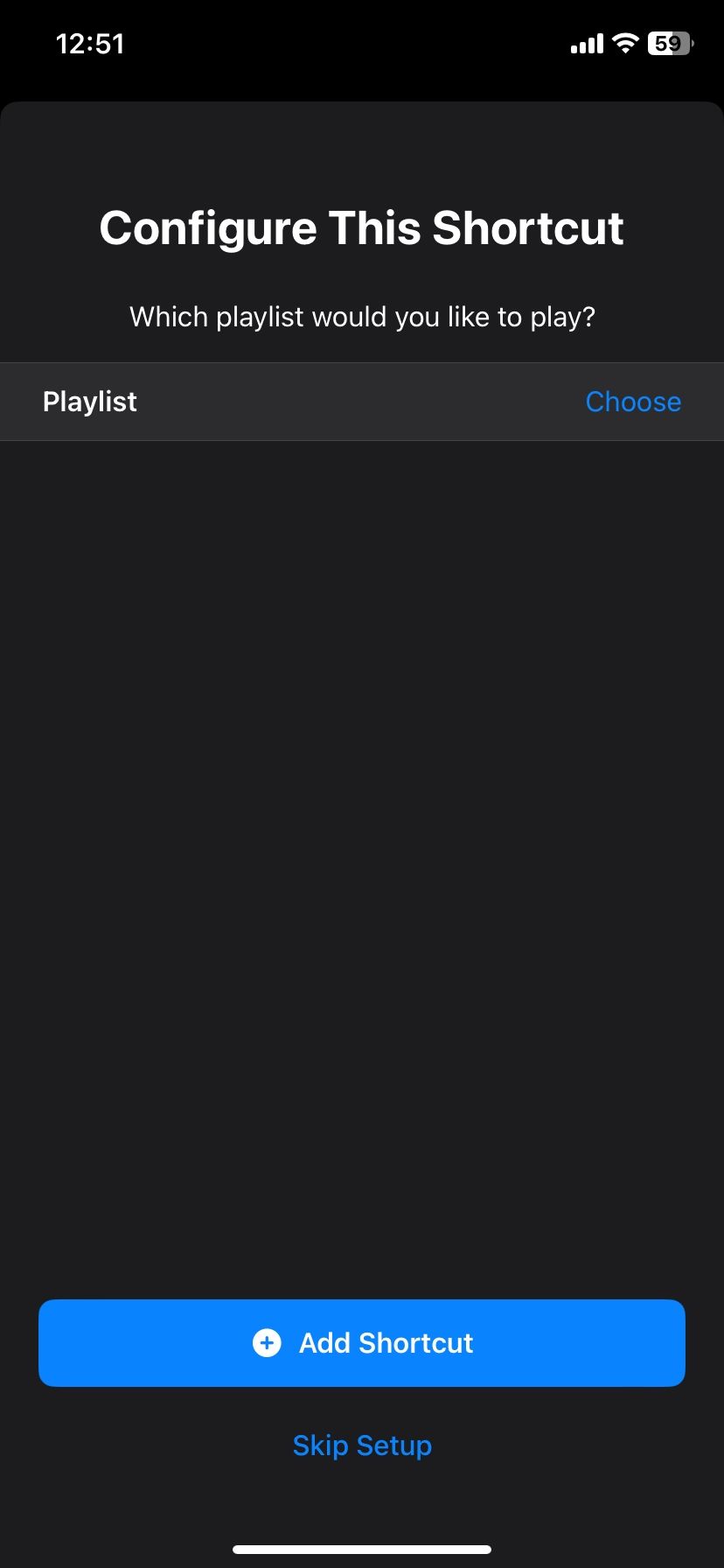
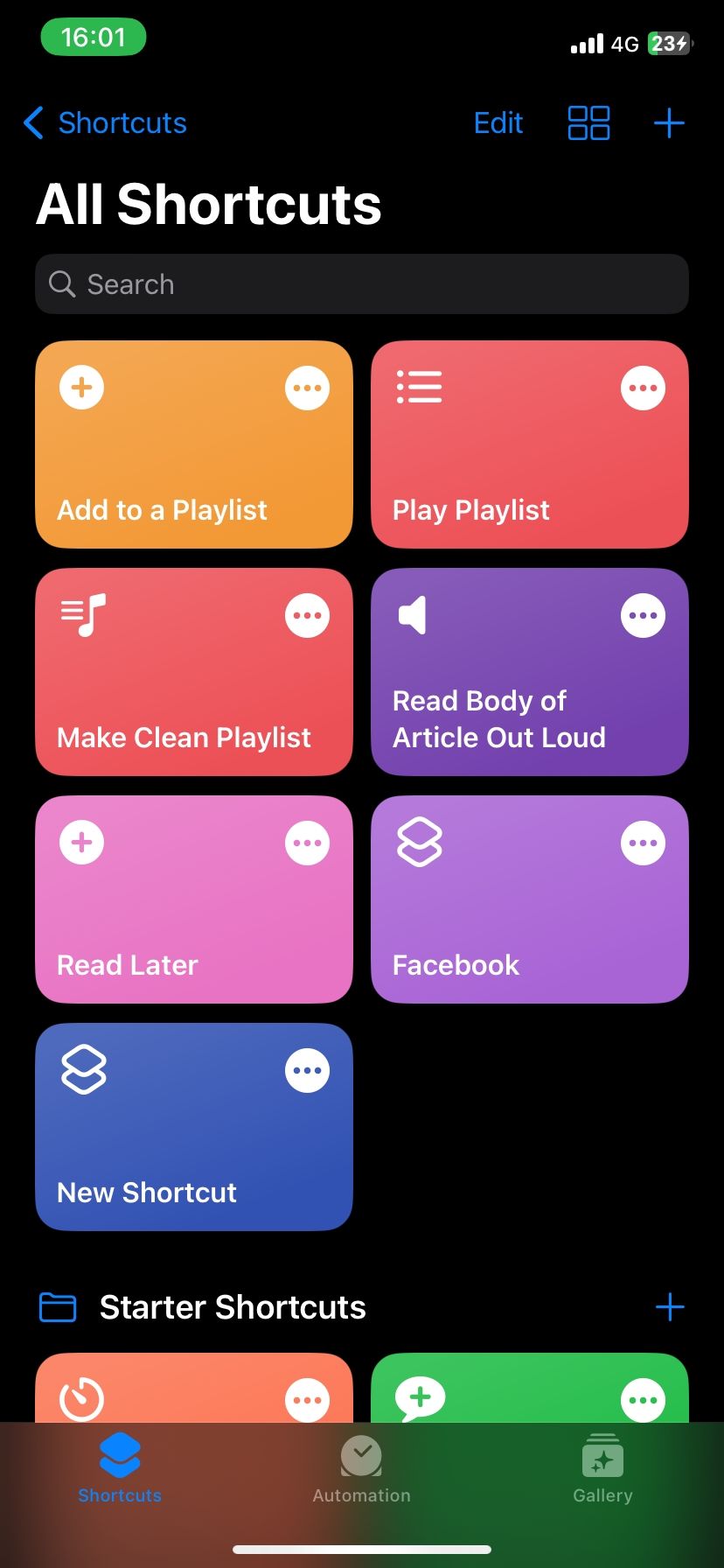
مرحله 3: در صفحه بعدی، روی Choose ضربه بزنید و لیست پخش را انتخاب کنید. پس از انتخاب لیست پخش، روی دکمه افزودن میانبر ضربه بزنید.
مرحله 4: به Shortcuts خود بروید و روی دکمه منوی میانبری که ایجاد کردید ضربه بزنید. در اینجا، روی Playlist Play در بالا ضربه بزنید تا تنظیمات را مشاهده کنید. در صورت تمایل نام و نماد را تغییر دهید. به طور پیش فرض، میانبر باید در ویجت شما نشان داده شود.
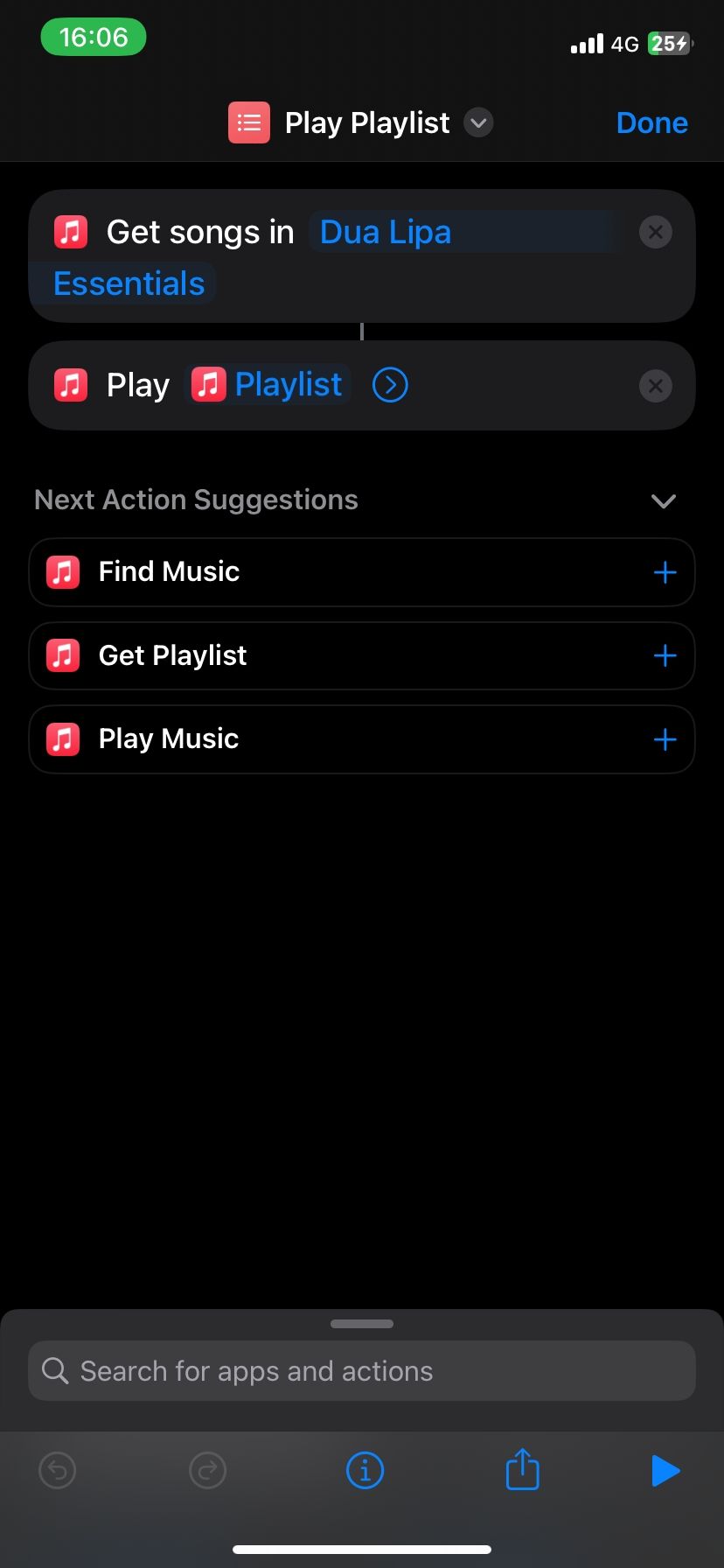
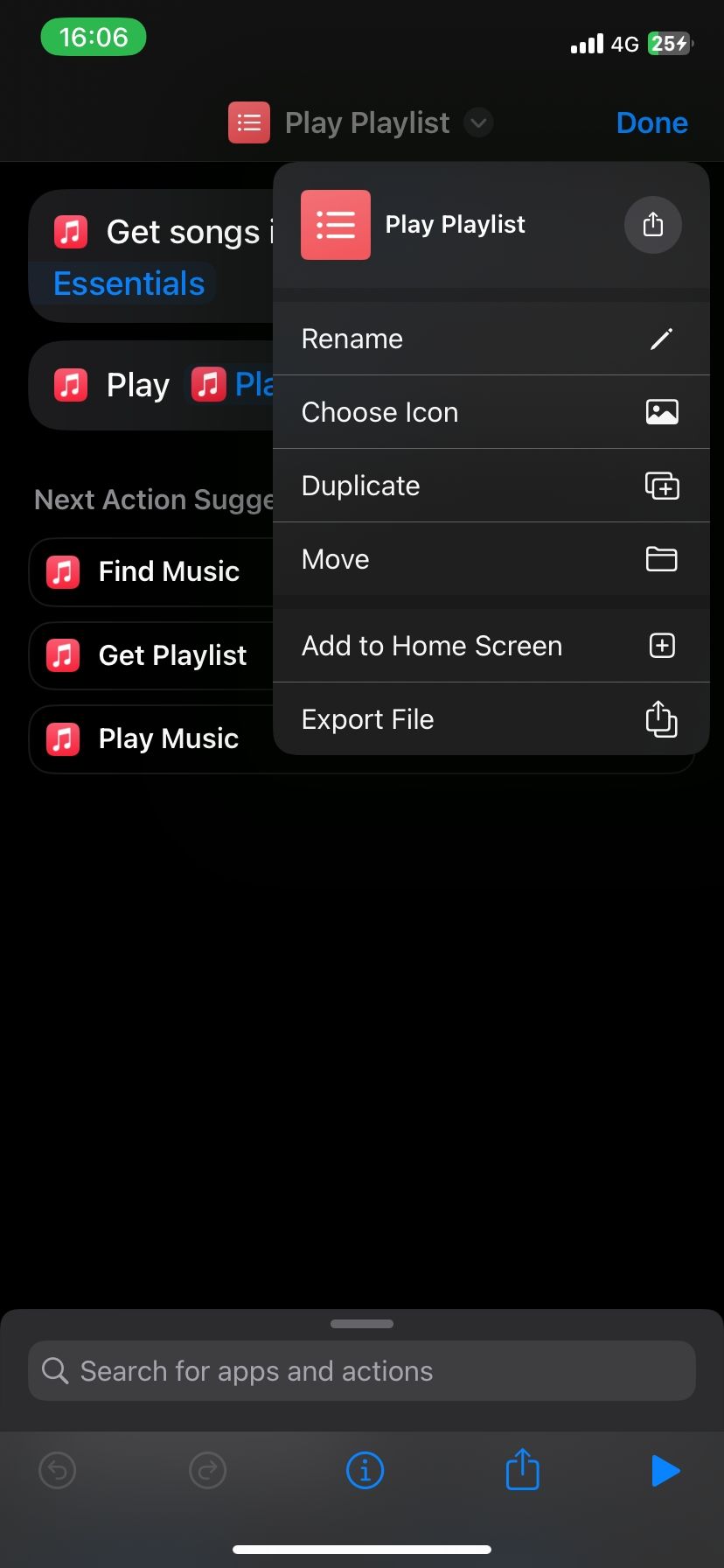
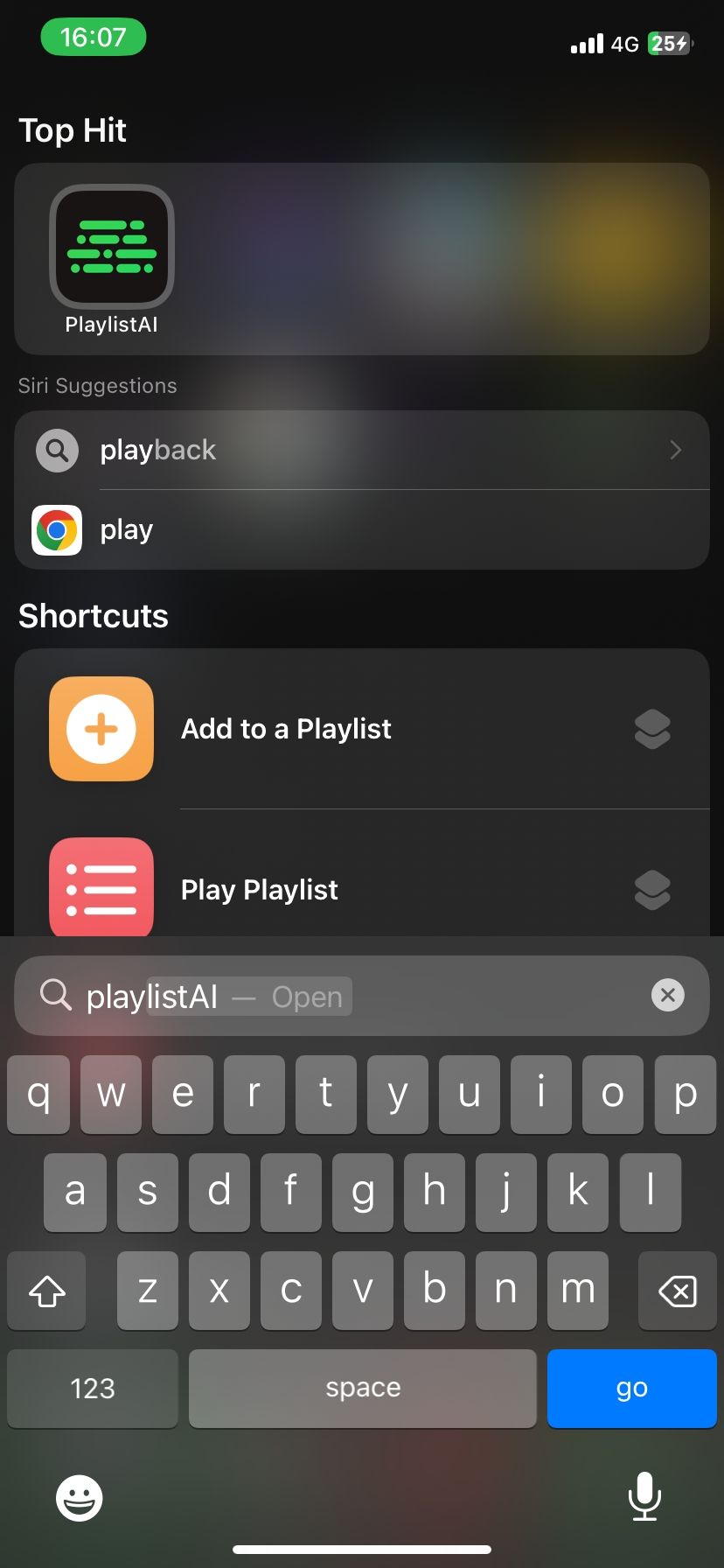
ویجت میانبر را اضافه کنید و از صفحه قفل، فقط انگشت خود را به سمت راست بکشید تا نمایان شود. روی میانبر ضربه بزنید، لیست پخش فورا شروع به پخش می کند.
از ویجت میانبرها آهنگ ها را به لیست پخش اضافه کنید
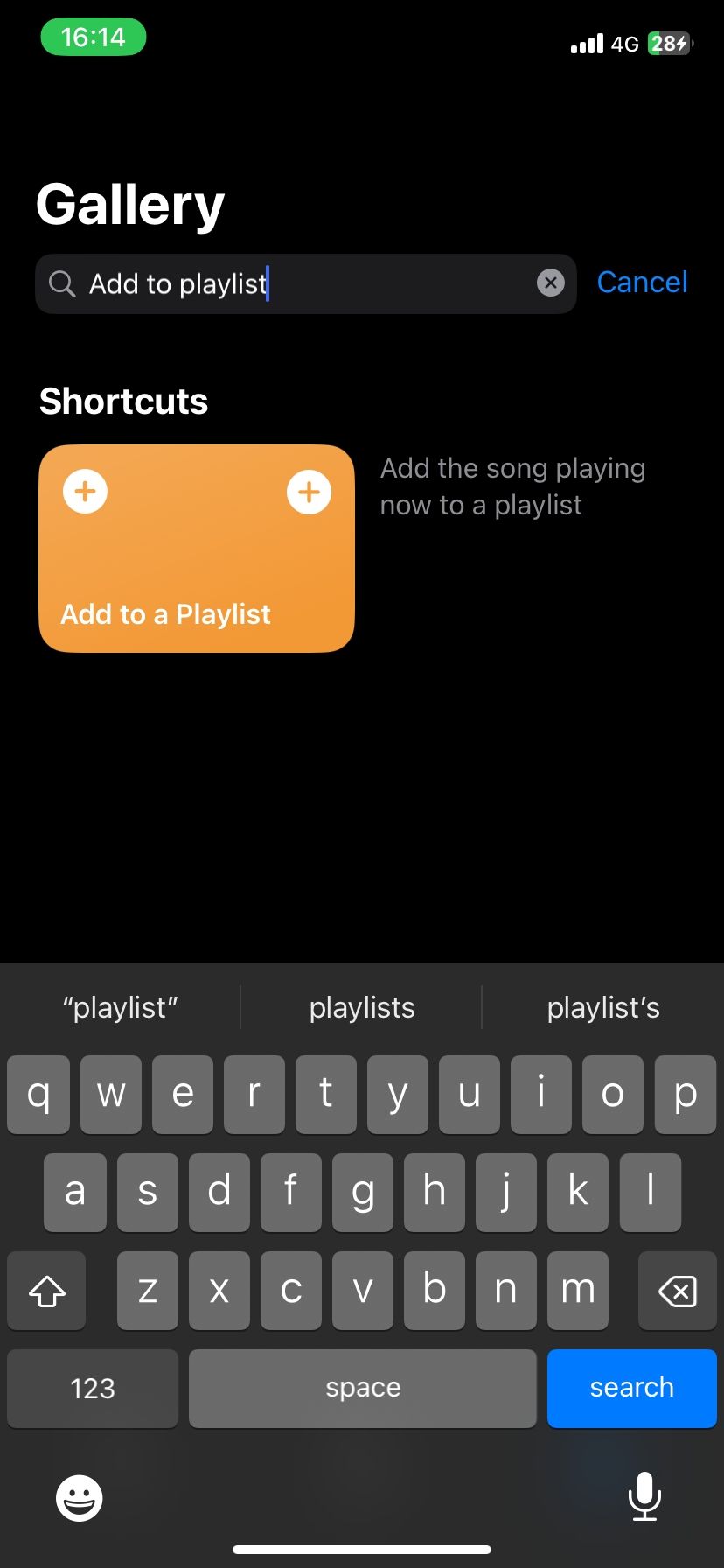
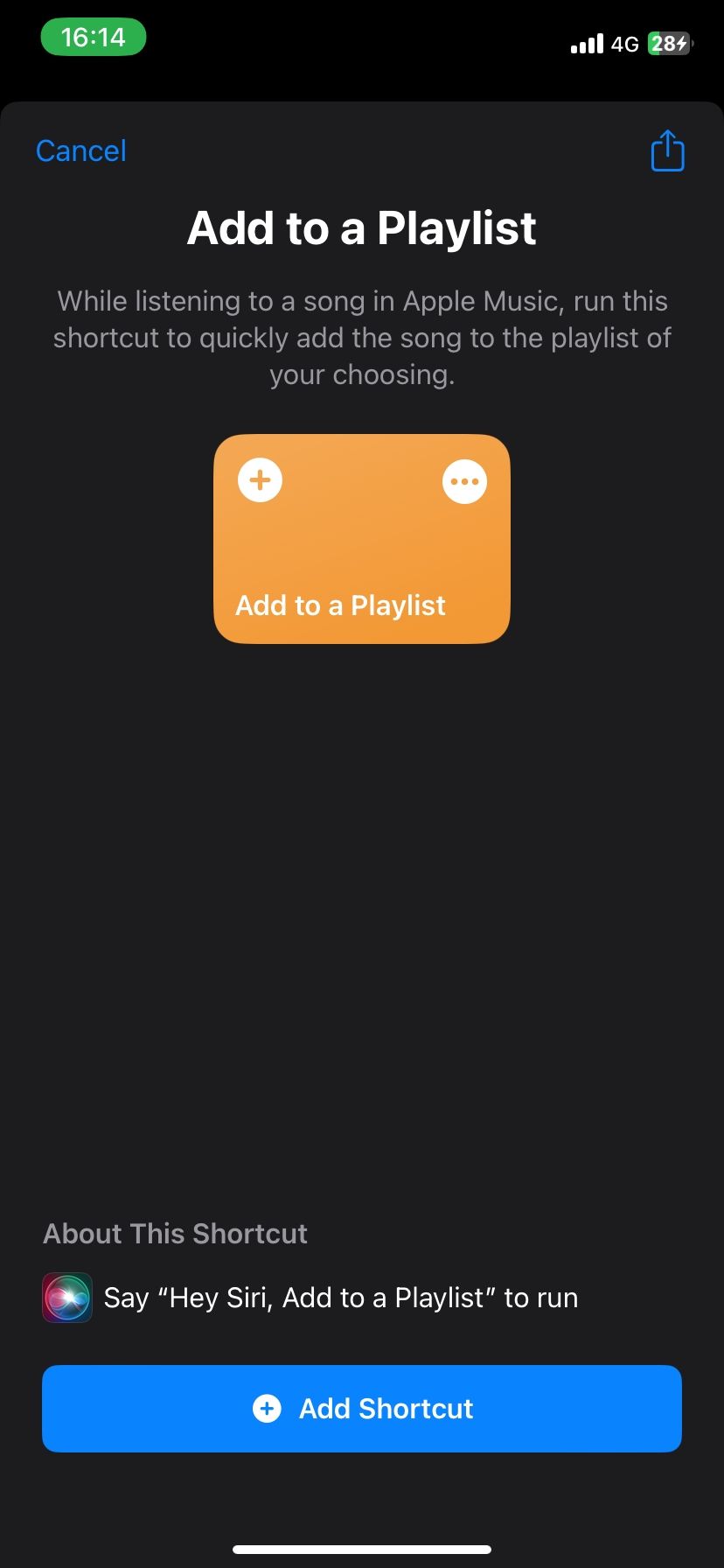
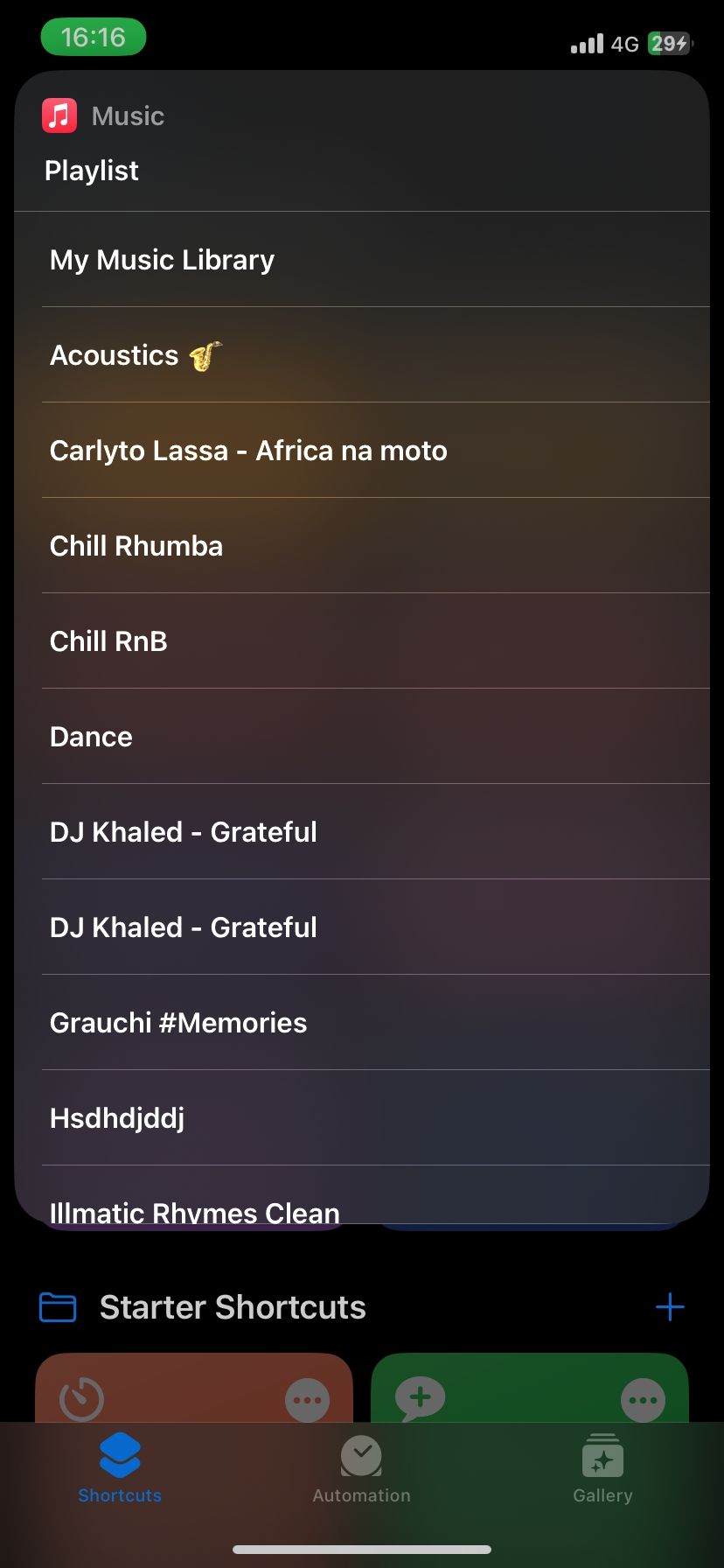
چند بار این اتفاق برای شما می افتد؟ شما در حال گوش دادن به یک لیست پخش اپل یا رادیو هستید، و آهنگ مناسبی برای اضافه کردن به لیست پخش رانندگی یا تمرین خود پیدا می کنید؟
فقط کافی است میانبر Add to a playlist را در بخش Gallery Shortcuts جستجو و دانلود کنید، سپس آن را به ابزارک خود اضافه کنید. پس از آن، دفعه بعد که در این موقعیت قرار گرفتید، از قسمت ابزارک ها روی آن ضربه بزنید. از شما خواسته می شود یکی از لیست های پخش خود را انتخاب کنید و آهنگ فوراً به انتهای لیست پخش اضافه می شود.
Apple Music را با مجموعه iTunes خود ترکیب کنید
Apple Music می تواند کمی گیج کننده باشد و این واقعیت که روی iTunes و برنامه Music پیچ شده است کمکی نمی کند. در حالی که ویژگیهای بالا به شما کمک میکنند رابط کاربری Apple Music را از نظر بصری ساده کنید، مشکل بزرگتر خود مجموعه موسیقی شما است.
با انتشار Apple Music، اپل متوجه شد که بسیاری از کاربران هنوز مجموعه های موسیقی خود را به روشی که می خواهند سازماندهی می کنند، به همین دلیل است که آنها کتابخانه موسیقی iCloud را ارائه کردند.
این ویژگی کوچک به عنوان پلی بین مجموعه موسیقی شما (که ممکن است برخی از آنها در Apple Music در دسترس نباشد) و کتابخانه Apple Music شما عمل می کند. در حالی که سیستم کامل نیست، به شما امکان می دهد از Apple Music با مجموعه iTunes خود استفاده کنید.
